Как подключить и настроить цифровую ТВ-приставку: пошаговая инструкция
В наследство от аналоговых времен пользователям досталась масса телеприемников, которые не имеют встроенного тюнера и не могут принимать «цифру» напрямую. Для них необходимо дополнительное оборудование – . Разберемся, как она подключается к телевизору.
Необходимое оборудование
Если театр начинается с вешалки, то прием цифрового вещания – с покупки оборудования. Что потребуется пользователю?
Что уже есть: стандартная комплектация приставки
В комплект приставки для (стандарт эфирного вещания, используемый в европейских странах и России), как правило, входит следующее:
- Cама приставка.
Цифровой тюнер (ресивер), принимающий и преобразующий сигнал для передачи его на порты ТВ-приемника. Современные приставки часто обладают дополнительными функциями (запись на флеш-карту, отложенный просмотр, поддержка Wi-Fi и т. д.). - Пульт дистанционного управления.
Практически все современные приставки, начиная уже от среднего ценового класса, оснащены ПДУ на ИК-лучах.
- Блок питания.
Может быть как внутренним, встроенным в ее корпус, так и внешним. В последнем случае в комплект входит адаптер, подключаемый к розетке, и соединительный кабель, от которого и идет питание к ресиверу.
Важно: в продаже еще встречаются старые приставки, рассчитанные на . Они не принимают мультиплексы России, поэтому .
Что нужно еще: дополнительное оборудование
Кроме самой приставки, для подключения потребуются:
Назначение разъемов: что для чего нужно
Чтобы подключить приставку к телевизору, надо соединить между собой кабелями антенну, ресивер и сам телевизор. Для подсоединения кабелей нужны соответствующие разъемы, а сейчас используется далеко не один стандарт. Куда и какие штекеры нужно втыкать?
Стандартные разъемы
На каждой приставке, вне зависимости от ее типа, должны быть два разъема:
- Антенный вход.
Может быть подписан как «RF IN» или «ANT IN». Сюда подсоединяется штекер от эфирной антенны или распределительного щита кабельного телевидения.
- Вход для блока питания.
Маркируется как «DC-5V», «DC-IN». В него вставляется идущий в комплекте БП. В некоторых моделях шнур питания делается несъемным.
Кроме обязательных, есть ряд разъемов, которые встретятся почти всегда:
- Антенный выход.
Может называться «RF-OUT», «RF-LOOP», LOOP-OUT». Предназначен для последовательного подключения другой приставки. На моделях, которые имеют встроенный ВЧ-модулятор, сигнал с этого порта можно направить на антенный вход телевизора и ловить местное . - RCA-выход.
С него видео- и аудиосигнал входит через соответствующие штекеры (помеченные красным, белым и желтым цветом) телевизора. Используется для большинства старых телеприемников, но уже не обеспечивает высокого качества изображения. - HDMI.
Цифровой выход высокой четкости. Если телевизор имеет соответствующий вход, то рекомендуем использовать именно этот разъем, а RCA оставить только для вывода звука на внешние колонки. - USB.
Знакомый по компьютерам разъем. Используется для подключения внешних накопителей (от флешки до HDD). В результате появляется возможность записывать передачи или просматривать видео- и аудиофайлы поддерживаемого формата. Кроме того, если приставка имеет такую функцию, через этот разъем можно подключать модуль для Wi-Fi.
Используется для подключения внешних накопителей (от флешки до HDD). В результате появляется возможность записывать передачи или просматривать видео- и аудиофайлы поддерживаемого формата. Кроме того, если приставка имеет такую функцию, через этот разъем можно подключать модуль для Wi-Fi.
Редкие разъемы
Помимо распространенных, на цифровых приставках могут иметься и редкие разновидности разъемов. К ним относятся:
- VGA.
Это старый разъем, разработанный еще в 1987 году для подключения компьютерных мониторов к видеокарте. Позднее им иногда пользовались для того, чтобы подключать DVD-проигрыватели. Обычно он используется для плазменных и ЖК-телевизоров. Сейчас устарел и активно вытесняется HDMI. Дополнительно требует подключения звука по отдельному кабелю. - SCART.
Это стандартный разъем для техники, используемой на территории Европы. Поэтому он часто встречается не только в телевизорах, но и в приставках, ориентированных на европейский рынок. - S-Video.

Старый разъем, активно использовался для видеоплееров и игровых приставок. Сейчас обычно требует покупки переходника. Обеспечивает высокое качество телесигнала, но только для стандартной четкости: HD-изображение не передает.
Подключение цифровой приставки
К современному телевизору
Если телевизор более или менее новый и поддерживает хотя бы RCA, подключение ресивера выглядит следующим образом:
- Телевизор выключается.
- К ресиверу подключаются кабели от антенны и блока питания.
- Телевизор и приставка соединяются одним из имеющихся способов (RCA, SCART, HDMI) с помощью соответствующих кабелей. Поскольку RCA имеет цветовую маркировку, а SCART и HDMI – соответствующую форму входных и выходных штекеров, ошибиться здесь сложно.
- При наличии выхода RF-OUT он соединяется с антенным входом телевизора (так можно будет смотреть одновременно цифровые и аналоговые каналы).
- Включите телевизор. В меню выберите соответствующий вход, к которому вы подключили тюнер (AV, SCART, HDMI).

Подключение через RCA
Подключение через HDMI очень простое
К старому телевизору
Если телевизор очень старый (что-то вроде советских «Рубина» или «Горизонта») и не имеет вообще никаких цифровых входов, его можно попытаться подключить через антенный кабель, используя на ресивере выход RF OUT. Для этого требуется, чтобы приставка поддерживала такой режим.
Мнение эксперта
Виталий Садовников
Специалист по подключению и настройке цифрового телевидения
Задать вопрос
Если поддержки нет, придется приобретать дополнительно ТВ-модулятор, преобразующий низкочастотный сигнал с RCA-выхода приставки в высокочастотный, совпадающий с аналоговым форматом. Его телевизоры старых моделей могут принимать уже напрямую.
Читайте подробную инструкцию о .
Подключение цифровой приставки через ТВ-модулятор
Настройка каналов
Настройка каналов через приставку производится по пошаговой инструкции к этому устройству.
Порядок ее выглядит следующим образом:
- Включаются приставка и телевизор.
- В меню ресивера выбирается пункт «Настройка».
- Выбираем страну и тип сигнала. Для России это будет DVB-T2.
- Включается пункт «Автоматический поиск сигнала» или аналогичный.
- Ресивер перебирает доступные ему частоты и обнаруживает имеющиеся на них каналы.
- Если программы обнаружены, нужно в меню выбрать пункт «Сохранить». После этого найденные каналы можно просматривать.
- Если каналы не обнаружены, можно попытаться найти их с помощью ручной настройки. Для этого нужно ввести , на которой производится вещание в этой местности. После обнаружения каналов они тоже сохраняются в памяти приставки.
Проверка качества сигнала
Иногда бывает, что какие-то каналы не ловятся. Частой причиной для этого является низкий уровень сигнала.
Чтобы это выяснить, нужно воспользоваться функцией проверки. Обычно она запускается клавишей «INFO» на ПДУ приставки.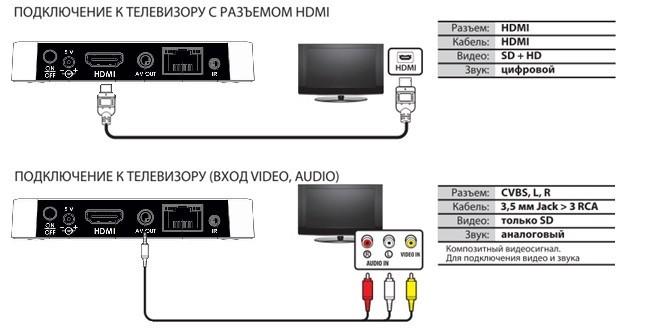 После этого ресивер выдаст на экран оценку качества:
После этого ресивер выдаст на экран оценку качества:
- От 50% и выше – это нормальный показатель, можно пользоваться.
- Ниже – нестабильный прием. Возможно, придется перенести антенну, нацелить ее точнее либо обзавестись усилителем сигнала.
Подключение нескольких телевизоров к одной приставке
Часто в одном доме имеются несколько ТВ-приемников. Можно ли их подключить к одному ресиверу, чтобы члены семьи могли их смотреть, не мешая друг другу?
При подключении «цифры» сигнал идет напрямую на экран и к динамикам. Поэтому показывать телевизор будет только то, что в данный момент транслирует ему приставка.
Поэтому существуют два варианта:
- Если устраивает, что оба телевизора будут передавать одно и то же изображение с синхронным звуком, можно с помощью кабельного делителя подключить их к соответствующим выходам на приставке.
 Проблемы если и будут, то, разве что, с затуханием сигнала, если кабель окажется со слишком высоким сопротивлением.
Проблемы если и будут, то, разве что, с затуханием сигнала, если кабель окажется со слишком высоким сопротивлением. - Если же хочется смотреть разные каналы на 2-х и более телевизорах, надо покупать делитель уже для антенного кабеля и второй ресивер. Обойти эту проблему невозможно.
Рекомендуем ознакомиться со всеми .
Сложно ли подключить приставку самостоятельно?
Легко!Сложно!
Возможные проблемы и их решение
Каналы вообще не ловятся
Иногда подключенная . Из-за чего это может быть и что делать?
- Неисправность кабеля.
Возможно, плохо подсоединен антенный кабель во входном гнезде либо он отпаялся на антенне. Исправить можно, проверив разъемы и целостность кабеля. - Неправильно направлена антенна.
Причем если наземная антенна может поймать отраженный сигнал, то спутниковая тарелка очень узконаправленная и принимать может только в небольшом угле. Исправить можно, проверив ориентацию антенны и при необходимости уточнив настройку по направлению.
- Антенна неподходящего типа.
Это наблюдается при попытке ловить цифровое ТВ на старую антенну, которая хорошо принимала аналоговые каналы. Если использовалась антенна для МВ-диапазона, ее придется заменить на ДМВ. Других вариантов нет: цифровое ТВ вещает только на дециметрах. - В случае с кабельным телевидением – повреждение провода или распределительной коробки.
Необходимо обратиться к провайдеру и вызвать ремонтников. - Используется ресивер, не принимающий DVB-T2.
Проверить можно, ознакомившись с инструкцией или с информацией на сайте производителя. Исправить тут ничего нельзя, можно только приобрести новую аппаратуру.
Ловится только часть каналов
Другой типичной проблемой является . Как можно выявить и устранить причину?
- Проверить, какие вообще каналы ловятся в той точке, где находится антенна.
Сделать это можно с помощью сервиса «». Тут нужно помнить, что цифровое ТВ передается мультиплексами – наборами по 10 каналов (есть , в МСК и Крыму имеется доступ к с меньшим количеством каналов). Возможно, конкретный ретранслятор, на какой направлена антенна, в самом деле не транслирует 2-ой мультиплекс. В этом случае можно попытаться поиграть с направлением антенны: возможно, удастся поймать сигнал с другого, «полноценного» ретранслятора.
Возможно, конкретный ретранслятор, на какой направлена антенна, в самом деле не транслирует 2-ой мультиплекс. В этом случае можно попытаться поиграть с направлением антенны: возможно, удастся поймать сигнал с другого, «полноценного» ретранслятора. - Ошибки при настройке ресивера.
Часть каналов могла оказаться не записанной в его память и сбиться. Поскольку цифровое ТВ передается мультиплексами, то в отличие от аналогового либо ловятся все сразу, либо ни один: набор из 10 каналов идет на одной частоте. Чтобы исправить ситуацию, нужно перенастраивать ресивер.
Слабый сигнал
Если приставка показывает, что сигнал слабого уровня, то причинами могут быть:
- Большое расстояние до ретранслятора.
Чем ближе до передающей антенны и мощнее передача, тем выше уровень сигнала. Исправить ситуацию можно, приобретя более качественную антенну с коэффициентом усиления не менее 15 Дб либо применив, кроме ресивера, еще и усилитель сигнала. - «Радиотень».
Радиоволны ДМВ-диапазона во многом похожи на свет: они распространяются в зоне прямой видимости, и многие объекты для них непрозрачны. Может оказаться, что либо антенну от ретранслятора отделяет холм, либо она находится в низине, либо между ней и передающим ретранслятором находится «непрозрачный» объект (например, железобетонное здание, стальной высокий забор и т. п.). Исправить можно, изменив местоположение антенны. В некоторых случаях удается, поиграв с ориентацией антенны, поймать отраженный сигнал подходящего качества;
Может оказаться, что либо антенну от ретранслятора отделяет холм, либо она находится в низине, либо между ней и передающим ретранслятором находится «непрозрачный» объект (например, железобетонное здание, стальной высокий забор и т. п.). Исправить можно, изменив местоположение антенны. В некоторых случаях удается, поиграв с ориентацией антенны, поймать отраженный сигнал подходящего качества; - Для спутникового ТВ – погодные условия.
Хотя частоты, на которых вещают спутниковые ретрансляторы, неплохо проходят сквозь облака, некоторые погодные условия (например, грозовые тучи) могут серьезно ослабить сигнал. Здесь единственный способ решения проблемы – это дождаться, когда прекратится непогода.
Нет сигнала
Если сигнала нет вообще, причинами могут быть:
- Поломка антенны или обрыв кабеля.
Нужно тщательно проверить кабель от его места соединения с антенной до штекера. - Технические работы у провайдера или на вышке ретранслятора.
Проверить можно на официальных сайтах или в местных новостях. Здесь можно только ждать.
Здесь можно только ждать.
Изображение тормозит или зависает
связано обычно со следующими причинами:
- Помехи.
В отличие от аналогового ТВ в «цифре» приемник пытается восстановить сигнал. Поэтому при сильных помехах вместо ряби и шипения будут паузы в звуке, «кубики» на экране, замедление кадра. Если помехи связаны с погодными условиями, нужно переждать. Если же работой каких-то устройств поблизости (например, радара ГИБДД: иногда они мешают приему) – попытаться изменить настройку, найдя другую частоту; - Устаревшее ПО.
Это характерно для спутникового ТВ. Здесь нужно получить комплект обновления через инфоканал или компьютер; - Конфликт оборудования.
Иногда телевизоры китайского производства крайне своеобразно принимают сигнал. Здесь можно попытаться перепрошить телевизор в специализированной мастерской.
Каналы были, но пропали
Если раньше прием был, но прекратился, причинами могут быть:
- Технические работы.
 Здесь можно только ждать;
Здесь можно только ждать; - Поломка в системе передачи сигнала. Нужно проверить целостность провода и штекера, для кабельного ТВ – сохранность распределительных устройств в подъезде;
- Поломка приставки. Нужно обратиться в ремонт.
Важно: Это распространенные причины неполадок и способы их устранения. В сложных ситуациях следует обратиться к мастерам.
Предыдущая
Подключение и настройкаРешаем проблему зависания и торможения цифрового телевидения
Следующая
Подключение и настройкаНастраиваем цифровые каналы на телевизоре Panasonic
Как правильно подключить и настроить приставку Smart TV
За последние годы телевизоры серьёзно «поумнели» и расширили свой потенциал, предлагая пользователям кроме основной функции ряд дополнительных возможностей. Но учитывая нескромную стоимость моделей, поддерживающих технологию Smart TV, таким экземпляром обзаводится отнюдь не каждый. В разы дешевле заполучить умный функционал можно, приобретя в дополнение к уже имеющемуся телевизору Smart-приставку. Она за меньшую стоимость позволит прокачать ваш девайс, не обладающий подобными привилегиями, и превратить его в домашний мультимедийный центр.
Она за меньшую стоимость позволит прокачать ваш девайс, не обладающий подобными привилегиями, и превратить его в домашний мультимедийный центр.
Как функционирует умная приставка, а также как подключить устройство к телевизору и настроить мы и рассмотрим.
Как работает Smart-приставка для телевизора
Для начала расскажем, что такое медиаплеер и для чего он собственно нужен. Приставка Smart TV обеспечивает TV в цифровом качестве, а также предлагает ряд других интересных возможностей. Зачем она нужна, когда у вас старый телеприёмник, который в ближайшем времени не планируется менять, и так понятно. А вот для чего устройство, если в наличии уже есть современная модель телевизора, и без того поддерживающая функцию Smart TV, вопрос более актуальный. Smart TV приставка не только выполняет основную задачу, которая заключается в предоставлении телетрансляции в современных высококачественных форматах HDTV, Full-HD и 4K, дело в том, что она даёт пользователю гораздо больше.
Медиаплееры обеспечивают доступ к сети интернет, поддерживают приложения и сервисы, имеют собственную операционную систему, процессор, оперативную и встроенную память. Они как компьютеры, только заточены под работу в связке с телевизором. Зависимо от мощности устройства и его набора функций вы сможете наслаждаться в неограниченном количестве просмотром фильмов, сериалов и другого контента из сети, записывать информацию в память, вести прямы трансляции, играть в компьютерные игры, в том числе ресурсоёмкие, работать с различными приложениями и даже общаться в социальных сетях или мессенджерах (Social-TV). Так что Smart TV приставка заменяет собой сразу несколько устройств и может использоваться как домашний кинотеатр при подключении колонок, игровая консоль, а также средство для работы с интернет ресурсами. Возможности ресивера напрямую зависят от аппаратной начинки и заложенного функционала.
Теперь поговорим о том, как работает Smart TV приставка. Медиаплеер декодирует цифровой сигнал и выводит картинку на экран телевизора. Настройка и работа программ выполняются именно на приставке, а телеприёмник используется её только для подачи изображения, по аналогии с монитором компьютера. При этом подключаться устройство может не только к телевизору, но и ПК или ноутбуку. Отличаются умные приставки как системными, аппаратными возможностями, так и принципом работы. Конструктивное исполнение медиаплеера тоже может быть разным. Это миниатюрные TV-стики или TV боксы, отличающиеся не только внешне, но и по функциональности:
Настройка и работа программ выполняются именно на приставке, а телеприёмник используется её только для подачи изображения, по аналогии с монитором компьютера. При этом подключаться устройство может не только к телевизору, но и ПК или ноутбуку. Отличаются умные приставки как системными, аппаратными возможностями, так и принципом работы. Конструктивное исполнение медиаплеера тоже может быть разным. Это миниатюрные TV-стики или TV боксы, отличающиеся не только внешне, но и по функциональности:
- Мини-приставка в виде донгла (TV-стик) — это простое миниатюрное, напоминающее USB-флешку, устройство с разъёмом USB или HDMI. Поддерживая технологию подключения Smartфона к телеприёмнику (Miracast, DLNA или Airplay), такая приставка транслирует контент с мобильного устройства на экран. Процесс осуществляется посредством программы или путём дублирования экрана.
ТВ-стик
- TV-боксы можно разделить на два вида. Это небольшие боксы, являющие собой мини-компьютер для решения всевозможных задач или мощные стационарные аппараты с расширенными возможностями, множеством входов и выходов для подключения различных устройств.
 Одни модели данные приложений хранят в облаке, откуда те и подгружаются, что не позволяет запускать ПО в отсутствие интернета, другие же медиаплееры могут хранить программы в памяти, куда инсталлируется софт. Вторые обладают большой мощностью и значительно превосходят по функциональным возможностям, при этом их стоимость будет выше.
Одни модели данные приложений хранят в облаке, откуда те и подгружаются, что не позволяет запускать ПО в отсутствие интернета, другие же медиаплееры могут хранить программы в памяти, куда инсталлируется софт. Вторые обладают большой мощностью и значительно превосходят по функциональным возможностям, при этом их стоимость будет выше.TV-бокс
Как подключить Smart-приставку к телевизору
Для функционирования медиаплеера необходимо обеспечить его подключение к телевизору, организовав связь не только между ними, а и предоставив также доступ к сети, используя проводное или беспроводное соединение. Несмотря на большое количество моделей, разобраться, как подключить Smart приставку к телевизору несложно, с этим сможет справиться даже не слишком продвинутый пользователь, ничего сложного процесс не представляет.
Обычно устройство подключается к телеприёмнику через HDMI, разъём присутствует в арсенале современных моделей, иногда комплектацией медиаплеера предусматривается конвертер HDMI-AV, на случай если будет выполняться подключение к более старому телевизору. Коаксиальный кабель, подключаемый в порт HDMI, обладает высокой пропускной способностью и способен передавать высококачественный цифровой сигнал, чего невозможно достичь, когда видеосигнал передаётся по витой паре. Этот факт необходимо учитывать заранее, ещё перед покупкой ресивера.
Коаксиальный кабель, подключаемый в порт HDMI, обладает высокой пропускной способностью и способен передавать высококачественный цифровой сигнал, чего невозможно достичь, когда видеосигнал передаётся по витой паре. Этот факт необходимо учитывать заранее, ещё перед покупкой ресивера.
Питание устройства обеспечивается посредством адаптера, подключённого к розетке, или может осуществляться от самого телевизора, когда Smart TV приставка подключается к нему через USB.
Порядок действий при подключении Smart TV приставки к телевизору таков:
- Обесточиваем оба устройства. Не просто отключаем, а и вынимаем вилки из розеток. Если приставка питается не от электросети, а от телеприёмника, отключаем только его питание.
- Вариантов, как именно подключить медиаплеер к телевизору немного, здесь всё зависит от предполагаемого конструкцией варианта. Или берём шнур HDMI и подключаем одним концом в соответствующий ему порт на ресивере, а другим – в разъём телеприёмника, или подключаем через USB (порт 2.
 0 или 3.0), используя USB-шнур. В случае с ТВ-стиком всё ещё проще, вставляем в порт телевизора, как флешку.
0 или 3.0), используя USB-шнур. В случае с ТВ-стиком всё ещё проще, вставляем в порт телевизора, как флешку.Подключение ТВ-стика к телевизора
- Если телеприёмник старый и в нём отсутствует разъём HDMI, можно подключить только приставку, использующую три композитных выхода («тюльпан») или выход AV. Кроме того можно использовать конвертер HDMI-AV. В таком случае с помощью «тюльпанов» к телевизору подключается конвертер, после чего кабелем HDMI соединяется с ним приставку.
- Включаем оба устройства.
Как настроить Smart-приставку к телевизору
После выполнения подключения нужно войти в настройки TV и активировать вывод изображения на экран с помощью HDMI. Меню позволяет указать текущие дату и время, выставив актуальный часовой пояс (отмечаем пункт «Использовать время сети»), а во вкладке «Экран» выбирается разрешение и частота обновления экрана. Остальные же параметры настраиваются стандартным способом, как и в ОС для других устройств. С операционной системой Android, а таких медиаплееров большинство, в этом плане работать проще, действия по настройке мало чем отличаются от работы со смартфоном. Для взаимодействия с устройством предусмотрен пульт ДУ, но лучше для настройки использовать компьютерную мышку, если подключить её позволяют интерфейсы ресивера.
Для взаимодействия с устройством предусмотрен пульт ДУ, но лучше для настройки использовать компьютерную мышку, если подключить её позволяют интерфейсы ресивера.
Настройка Smart-приставки подразумевает подключение её к сети, тем более что есть модели, которые не поддерживают автономную работу приложений. Доступ к интернету можно организовать с помощью беспроводной сети Wi-Fi, подключив ресивер к Wi-Fi роутеру или, Ethernet, используя кабель и разъём LAN, если такая возможность предусмотрена конструкцией устройства. Как настроить Smart-приставку в обоих случаях мы и рассмотрим.
Через Wi-fi
Для разных моделей медиаплееров действия могут незначительно отличаться, но принцип остаётся тем же:
- Идём в меню приставки, например, используя соответствующую кнопку («Menu») на пульте управления.
- В меню ищем раздел, отвечающий за настройку сети, и включаем беспроводное соединения. Активировать сеть можно перемещением тумблера в положение включения или, выбрав беспроводное подключение кнопками пульта.

- При появлении доступных сетей Wi-Fi выбираем нужную, например, перемещаясь кнопками «вверх-вниз» и «влево-вправо», жмём кнопку подключения.
- Теперь остаётся только ввести пароль от сети (процесс очень увлекательный при использовании пульта, так что если есть возможность, лучше воспользоваться мышью), затем нажать кнопку подключения.
Через Ethernet
Многие модели устройств поддерживают подключение к сети напрямую, этот вариант более выигрышный, поскольку в отличие от беспроводного соединения более стабилен. Соединить приставку с роутером по локальной сети можно шнуром RJ-45.
Чтобы осуществить процедуру подключения через Ethernet выполняем следующее:
- Используя LAN-кабель, соединяем приставку и роутер.
LAN-кабель
- Идём в меню медиаплеера, где ищем настройки сети.
- Выбираем тип сети – проводное соединение (этот же вариант может называться «Кабель» или пр.).
- Жмём кнопку подключения.
- Как правило, выполняется процедура автоматически после нажатия соответствующей кнопки, но в некоторых случаях может потребоваться также ввод сведений о вашем IP.

Основная настройка выполнена, интернет подключён и теперь вам предстоит заниматься установкой приложений, игр и т. д., если есть такая необходимость, или наслаждаться просмотром контента.
Действия при проблемах работы медиаплеера
Если в ходе процедуры возникли проблемы и устройство не желает подключаться к сети, зависает, тормозит, перезагружается и т. д., помочь сможет сброс на заводские настройки. Эта процедура стирает из памяти файлы пользователя, но предустановленные приложения и прочие данные, которые доступны на Smart-приставке по умолчанию, останутся на месте. Для Андроид-бокса есть два варианта сброса, первый подразумевает следующие действия:
- Идём в настройки медиаплеера, где находим раздел «Восстановление и сброс». Некоторые модели позволяют перед сбросом осуществить резервное копирование, благодаря чему данные приложений, пароли и пр. будут сохранены.
- Жмём «Сброс настроек», отмечаем, форматировать карту памяти или нет, и нажимаем «Сброс данных».
 Последует выключение устройства и спустя какое-то время повторный запуск.
Последует выключение устройства и спустя какое-то время повторный запуск.
Второй вариант используется, когда доступ к меню настроек приставки отсутствует:
- На корпусе устройства нужно найти кнопку «Reset» или «Recovery» (при отсутствии таковой кнопка прячется в AV-выходе и нажимается спичкой).
- Нажимаем и удерживаем кнопку, затем отключаем кабель питания от медиаплеера, и, продолжая держать кнопку сброса, спустя несколько секунд вновь подключаем питание.
- Экран должен мигнуть, сигнализируя о перезагрузке, после чего кнопку «Reset» отпускаем.
- В появившемся меню загрузки выбираем Wipe Data Factory Reset и жмём «Ок».
- Теперь нажимаем Yes – Delete all User Data, соглашаясь с происходящим в процессе удалением пользовательской информации.
- Спустя несколько секунд появится главное меню, где выбираем пункт Reboot system now.
- Через несколько минут система перезагрузится.
youtube.com/embed/88IJysDbu3Q?feature=oembed» frameborder=»0″ allow=»accelerometer; autoplay; encrypted-media; gyroscope; picture-in-picture» allowfullscreen=»»/>
Эти действия будут эффективны на случай системных ошибок устройства. После выполнения сброса к заводским настройкам придётся заново настраивать Smart TV приставку.
Как подключить приставку Lumax к телевизору и настроить IPTV
В этой статье рассмотрим, как подключить приставку Lumax к телевизору, по каким принципам делать настройку, и какие ошибки могут возникать при выполнении работы. Сразу отметим, что техника производителя выпускается во многих вариациях — dv1120hd, dv4205hd, dv3206hd, 41103hd dv1110hd, dv2107hd, dv2108hd, dv2120hd, dv1108hd и т. д. Все модели немного отличаются по характеристикам, но в целом принципы соединения и настройки идентичны.
Как подключить Люмакс к телевизору
Принцип подключения цифровой приставки Lumax к телевизору зависит от ТВ и типа имеющихся разъемов. С учетом ситуации принимается решение о способах подключения. При этом на приставке Lumax имеется несколько разъемов:
При этом на приставке Lumax имеется несколько разъемов:
- подключение антенны — Ant IN;
- прием цифрового сигнала от антенны и соединения тюнеров — Loop Out;
- подключение тюнера, монитора, ТВ и другого оборудования — HDTV;
- соединение с другим оборудованием — RSA («тюльпаны»).
Набор контактов может отличаться в зависимости от модели. Этот момент необходимо учесть, перед тем как подключить приставку к телевизору Люмакс. Подробную информацию можно найти в инструкции или уточнить у провайдера.
К современному ТВ
Если в вашем распоряжении телевизор современного образца, подключить и настроить цифровую приставку Люмакс не составит труда. Алгоритм действий имеет следующий вид:
- Подведите к ТВ-приставке кабель от антенны. При выборе последней учтите возможность и силу приема сигнала в регионе проживания, а также расположение передатчика. Как вариант, можно подключить кабель, который напрямую подведен от провайдера.

- Подключите тюнер к телевизору. Для этого можно использовать одни из двух вариантов — HDMI-разъем или RCA. Первый вариант более предпочтителен, ведь в таком случае можно добиться лучшего изображения.
- Включите приставку и телевизор, после чего с помощью меню выберите оптимальный видео вход. Если вам удалось правильно подключить цифровую приставку Люмакс к телевизору, на экране должно появиться изображение от тюнера.
На завершающем этапе настройте необходимые каналы и пользуйтесь возможностями оборудования. Как это сделать правильно, рассмотрим ниже.
К старому
Сложней обстоит ситуация, когда необходимо подключить и настроить IPTV на приставке Lumax для старого телевизора. В таком случае алгоритм действий будет таким же, но есть нюансы. В частности, современных выходов типа HDMI в старых ТВ не будет. В таком случае можно использовать альтернативные варианты:
- RCA («тюльпаны»). Такие разъемы есть не только в новых, но и в старых телевизорах.
 Принцип соединения прост. Желтый разъем — видео, а красный и белый — аудио. Для настройки приставки Lumax для цифрового телевидения выберите на пульте AV и перейдите в этот раздел.
Принцип соединения прост. Желтый разъем — видео, а красный и белый — аудио. Для настройки приставки Lumax для цифрового телевидения выберите на пульте AV и перейдите в этот раздел.
- SCART. Это более старый разъем, но он часто встречается на старых телевизорах. Если на приставке Люмакс нет такого гнезда, можно использовать переходник, к примеру, RCA-SCART. Дальнейшие подходы аналогичны.
- Через антенный вход. В очень старых ТВ не предусмотрен вход под AV-сигнал. В таком случае возникает дилемма, как подключить приставку Lumax Electronics к телевизору. Такие тюнеры не поддерживают передачу ВЧ сигнала на телевизор, поэтому единственный выход — применение ВЧ-модулятора. Принцип здесь прост. Сначала подключите антенну к тюнеру, а после соедините ее через переходник с RF-модулятором. Последний подключите ко входу телевизора.
Как видно, к приставке Lumax можно подключить даже старый телевизор. Особенность в том, что для соединения придется использовать более старые разъемы или покупать переходники.
Как настроить приставку
После подключения можно переходить к следующему этапу — настройке ТВ приставки Люмакс. Для начала выберите правильный режим отображения информации с тюнера. Здесь имеются следующие варианты:
- для HDMI должен быть соответствующий пункт в меню;
- RSA — переход в AV-режим;
- SCART — как правило, имеет соответствующую надпись.
После выбора режим необходимо включить приставку Lumax с помощью пульта или кнопки. После первого включения открывается меню с выбором языка. При наличии у антенны усилителя, необходимо поставить ВКЛ в графе питания. Чтобы настроить цифровые каналы на приставке Lumax, жмите на соответствующую кнопку. Тюнер осуществляет поиск в автоматическом режиме.
Если результат автопоиска не удовлетворяет, попробуйте найти каналы вручную. Сделайте следующие шаги:
- Перед тем как настроить приставку Lumax на 20 ТВ каналов, выясните частоту передачи от ближайшей вышки. Эту информацию можно получить с помощью интерактивной карты ЦЭТВ.

- Жмите на кнопку меню на пульте ДУ и выберите раздел поиска каналов.
- Войдите в ручной поиск и задайте номер ТВ-канала, который взят с карты.
- Ждите несколько секунд и контролируйте уровень сигнала.
- Поочередно находите и сохраняйте каналы на ТВ-приставке, пока в списке не будет всех каналов.
Подобные шаги необходимо выполнить как для DVB-T, так и для DVB-T2.
Как подключить и настроить Интернет
Многие тюнеры Lumax можно подключить к «всемирной паутине», чтобы смотреть дополнительный контент на телевизоре и получить больше возможностей. Настроить Интернет — вопрос нескольких шагов. Сделайте следующее:
- Подключите роутер или приемник через ЮСБ.
- Откройте меню на телевизоре.
- Перейдите в раздел WiFi и найдите сеть.
- Введите пароль.
После этого дождитесь подключения и пользуйтесь дополнительными опциями Lumax.
Возможности приставки
Современные ресиверы Lumax имеют расширенный функционал, что позволяет использовать их в качестве мощного мультимедийного центра. Выделим основные возможности:
Выделим основные возможности:
- встроенный Вай-Фай для подключения к Интернету;
- доступ к Ютуб, погоде, почте;
- обучаемый пульт ДУ;
- приложение Кинозал Lumax;
- просмотр контента, сохраненного на планшет;
- подключение по локальной сети;
- просмотр фото и видео с флешки;
- доступ к кинотеатру Мегого и т. д.
Возможности приставки Люмакс зависят от модели, поэтому набор опций необходимо уточнять заблаговременно.
Частые проблемы
Подключить и настроить тюнер Lumax — только первый шаг, и иногда после соединения с телевизором начинаются разные сбои в работе. Выделим основные проблемы:
- Пропадает изображение — проверьте кабель и качество разъема.
- Не находит все каналы — покрутите антенну, убедитесь в правильности ее подключения, задайте ручной поиск.
- Нет изображения — попробуйте подключить оборудование заново, измените способ соединения.
- Долго загружаются обновления — проверьте скорость Интернета.

- Самовольная перезагрузка оборудования — сбросьте приставку Lumax до заводских настроек и с нуля подключите ее к телевизору.
Если не получается решить вопрос самостоятельно, наберите номер провайдера.
Итоги
Теперь вы знаете, как настроить приставку Люмакс к телевизору, и каким способом ее можно подключить. Если возникают трудности, не торопитесь звонить в службу поддержки. Проверьте качество соединения разъемов и убедитесь, что все сделано правильно.
Как подключить смарт-приставку к телевизору. Как ее настроить и дополнить приложениями
Умные ТВ-приставки способны преобразовать даже старенькие телевизоры. Но их подключение часто вызывает вопросы. Чтобы разобраться с ними, мы рассмотрим основные способы подключения смарт-приставок к самым разным телевизорам, разберем базовые настройки девайса, подключение интернета и работу с приложениями.
Хотя есть множество моделей телевизоров и приставок, способы их подключения примерно одинаковы. Поэтому описанные ниже шаги помогут вам справиться с этой задачей.
Поэтому описанные ниже шаги помогут вам справиться с этой задачей.
- Отключите от сети телевизор и убедитесь в том, что ТВ-приставка также отключена от сети (подключение при включенных устройствах связано с риском повредить порты).
- Если у вас ТВ-приставка в виде флешки, просто воткните ее в USB-порт телевизора, включите телевизор и переходите к шагу четыре. Если у вас бокс, соедините при помощи кабеля соответствующие порты телевизора и смарт-приставки. Вариантов здесь может быть несколько. Если и у приставки, и у телевизора есть выход HDMI, соедините их при помощи HDMI-кабеля. Если его не было в комплектации к приставке или телевизору, тогда придется приобрести его отдельно. У старых телевизоров портов HDMI еще не было, а вместо них шли «тюльпаны» — три разноцветных гнезда. Здесь есть два варианта. Первый — купить конвертер HDMI-AV и подключить один разъем к порту HDMI приставки, а другой к «тюльпанам». Второй вариант — соединить выход AV приставки с «тюльпанами» телевизора.
 Все зависит от того, какие порты есть у вашей умной приставки.
Все зависит от того, какие порты есть у вашей умной приставки. - Вставьте сетевой кабель в приставку и включите ее в сеть, а также включите телевизор.
- На телевизоре выберите источник сигнала. Обычно для этого нужно нажать на пульте телевизора кнопку SOURCES, INPUT, AV или значок с прямоугольником и стрелочкой. Это зависит от модели телевизора и пульта. Иногда кнопку нужно нажать несколько раз или воспользоваться стрелками, чтобы выбрать имя нужного порта. Например, если вы подключили кабель к порту HDMI 2, то такое имя и найдите в списке источников. После правильного выбора источника вы увидите заставку смарт-приставки.
Перед работой с приложением не забудьте подготовить средство управления приставкой (пульт, мышь, клавиатуру и пр.). У приставок разных производителей свои способы управления приложениями. Часто при первой установке ТВ-бокса загружается мастер установки, который подскажет все необходимые шаги. Например, при настройке приставки Mi Box S на первом шаге предлагается выбрать язык, выбрать вашу Wi-Fi-сеть (при ее наличии), указав пароль, дать доступ к геоданным, ввести название вашей ТВ-приставки и так далее. Также вы можете войти в свой аккаунт Google, чтобы пользоваться более широким списком доступных приложений. Сделайте все предлагаемые настройки, а также задайте дату и время в соответствующей строке настроек.
Также вы можете войти в свой аккаунт Google, чтобы пользоваться более широким списком доступных приложений. Сделайте все предлагаемые настройки, а также задайте дату и время в соответствующей строке настроек.
На следующем шаге проверьте наличие обновлений в разделе «Об устройстве» и подразделе «Обновление системы» или похожих разделах. Если там доступны обновления, загрузите их. Это нужно для того, чтобы вам были доступны все новые функции и приложения, которые добавил производитель.
Также настройте дату и время, найдя их в одноименной строке настроек. При этом важно поставить переключатель на время сети, иначе большинство приложений будет работать некорректно. Что касается других настроек, то они зависят от возможностей вашей умной приставки и ваших предпочтений. Вы можете изменить разрешение экрана, звук, установить заставку, настроить способы воспроизведения и многое другое. Но на первых порах необходимости в этих настройках нет, кроме тех, что перечислены выше (язык, регион, дата и время и другое).
Как подключить приставку Smart TV к интернету
После этого вам нужно подключить смарт-приставку к интернету в зависимости от того, какой способ подключения в ней доступен. Есть ТВ-боксы, которые подключаются только по Wi-Fi, только через кабель или обоими способами. Если у приставки есть гнездо для подключения сетевого кабеля, тогда подготовьте кабель для соединения этого гнезда с одним из свободных гнезд вашего роутера. Возможно, у вас в доме уже подключен компьютер к роутеру по аналогичному кабелю. При отсутствии роутера можете сразу включить сетевой кабель (который провел к вам в квартиру провайдер) к приставке.
Меню приставок отличаются друг от друга, поэтому для завершения настроек интернета найдите в нем раздел, посвященный сети. Например, путь может быть таким: Параметры интерфейса / Настройки / Устройство / Сеть. Выберите вариант «Проводное соединение», «Соединение по кабелю», Ethernet или похожие варианты. В случае английского меню ищите строки Setting (настройки) и Network (сеть). Нажмите кнопку подключения и проделайте шаги мастера по настройке. Часто подключение происходит автоматически, но если нужен ввод данных, тогда найдите их в вашем договоре с провайдером и введите в соответствующие поля.
Нажмите кнопку подключения и проделайте шаги мастера по настройке. Часто подключение происходит автоматически, но если нужен ввод данных, тогда найдите их в вашем договоре с провайдером и введите в соответствующие поля.
Чтобы подключить интернет через Wi-Fi ничего соединять не надо. Просто войдите в меню, найдите в нем раздел о сетевых настройках и выберите вариант «Беспроводное подключение», Wi-Fi или что-то подобное. В построенном списке кликните по названию вашей сети и введите свой сетевой пароль. Если вы не помните название сети и пароль, посмотрите их на других подключенных к роутеру устройствах, например на компьютере или смартфоне.
В приставках с обоими режимами для работы одного из них может понадобиться отключить другой режим все в тех же настройках. Примеры первичных настроек вы можете посмотреть в статьях о TV Box Beelink GT King, о приставке Ugoos AM6 или о модели Ugoos AM3.
Настройки приложений в смарт-приставке
После всех основных настроек самое время познакомиться с теми приложениями, которые стоят по умолчанию на вашей приставке. В базовый набор могут входить сервисы для просмотра фильмов, игры и программы для работы с ними, браузер для серфинга в интернете, файловый менеджер для работы с файлами, галерея, редакторы, программы для общения в соцсетях и некоторые другие. Изучив их, вы сможете понять, надо ли вам устанавливать что-то еще.
В базовый набор могут входить сервисы для просмотра фильмов, игры и программы для работы с ними, браузер для серфинга в интернете, файловый менеджер для работы с файлами, галерея, редакторы, программы для общения в соцсетях и некоторые другие. Изучив их, вы сможете понять, надо ли вам устанавливать что-то еще.
Как установить или удалить приложения на смарт-приставке
Для смарт-приставок на Android вы можете устанавливать дополнительные приложения через «Play Маркет». Найдите его в своем меню и войдите в свой аккаунт. Например, это может быть ваш аккаунт со смартфона. Если у вас его еще нет, зарегистрируйте почтовый ящик на Google и проделайте все шаги, которые предложит сервис. Все приложения устанавливаются одинаково: вы вбиваете в строке поиска приложения «Play Маркет» название нужного вам приложения, например Megogo, нажимаете «Установить» и после установки «Открыть» или «Запустить». При первом запуске приложения вам придется проделать предлагаемые им шаги. В платных приложениях вначале придется заплатить за определенный период согласно тарифу разработчика. Не забывайте обновлять установленные приложения, так как без обновления некоторые из них прекращают работать.
Не забывайте обновлять установленные приложения, так как без обновления некоторые из них прекращают работать.
Разработчики стараются устанавливать в приставки популярные приложения, но не все из них привлекут ваше внимание. Например, вы можете посчитать неудобным или дорогим для себя сервис «Google Play Фильмы» или бесполезными приложения для записи игр, если не увлекаетесь этим. Чтобы эти сервисы не мешали вам, вы можете удалить их через меню настроек. Шаги при удалении примерно такие. Найдите раздел «Приложения» или «Программы» в разделе настроек (значок шестеренки) или сразу на рабочем столе. Найдите в списке приложений ту программу, которую хотите удалить. Кликните по ней, выберите «Удалить» и подтвердите действие.
Приложение можно установить не только из магазина приложений, но и самостоятельно найти его в интернете и загрузить с флешки или другого носителя. Для этого способа проделайте следующие шаги:
- Найдите и загрузите на флешку нужное вам приложение.
- Вставьте флешку в USB-порт вашей смарт-приставки.

- Найдите в меню и запустите приложение APK Installer («Загрузчик APK»), которое часто предустановлено в меню ТВ-приставок, или установите его через «Play Маркет».
- Выберите в качестве диска флешку.
- Если вы скачали на флешку файл в нужном расширении, APK Installer обнаружит его и предложит установить. Дождитесь окончания установки.
Какие приложения установить дополнительно
Если вам не хватает ТВ-каналов или конкретных фильмов, вы можете установить специальные приложения. Среди них выделим такие программы: для просмотра эфирных телепередач, торренты, онлайн-кинотеатры и видеохостинги.
В первых из них выбирайте те, в которых мало или нет рекламы и стабильная трансляция. Примеры таких программ вы найдете в конце статьи о программах для ТВ-приставок. Торренты для ТВ похожи на обычные торренты, где файлы скачиваются и раздаются сразу со многих компьютеров пользователей. Только торрент для ТВ дает новое преимущество — совместно смотреть фильм или эфирную передачу онлайн без необходимости скачивания. Для корректной работы таких программ часто требуется установка специальных плееров и других приложений.
Онлайн-кинотеатры представляют собой огромные библиотеки новых и старых фильмов, сериалов и передач. Их преимуществом является возможность смотреть кино в отличном качестве и без рекламы, правда, для этого придется купить месячный или годовой абонемент. Причем покупка абонемента не дает доступа ко всем фильмам, так как здесь есть много платного контента. Без покупки качество будет снижено, и придется регулярно прерываться на рекламу. Например, это популярные онлайн-кинотеатры Okko и Ivi.
Если кинотеатры заточены в первую очередь под фильмы, то видеохостинги помимо фильмов могут содержать разнообразные по формату развлекательные и образовательные материалы: смешные ролики, видеоуроки, способы прохождения каких-то игр и так далее. В них же можно смотреть онлайн-трансляции фильмов, передач и перечисленных выше материалов, но это уже зависит от возможностей конкретного видеохостинга. Среди популярных назовем Youtube, Vimeo.com, «Яндекс.Видео» и другие.
Также могут пригодиться привычные вам браузеры вроде Google Chrome или медиабраузеры, с которыми удобно открывать множество файлов с флешек, дисков. Для работы с музыкой и фильмами вам пригодятся медиапроигрыватели и приложения для скачивания и прослушивания музыки. В помощь вам статьи: «Во что поиграть на ТВ-приставке», «Как запустить игровой эмулятор на ТВ-приставке» и «Как настроить голосовой поиск на любом смарт ТВ-боксе».Изучение новых приложений и возможностей смарт-приставки может отнять у вас много времени. Но это обучение оправдается в будущем тем, что вы создадите дома новую комфортную среду для развлечений и общения с друзьями.
Как подключить ресивер к телевизору LG — журнал LG MAGAZINE Россия
Все современные модели телевизоров LG дают владельцам возможность смотреть все виды каналов: все виды каналов: цифровые, спутниковые и кабельные, а также скачивать мультимедиа контент из интернета или подключаться к онлайн стриминговым сервисам. Так как Россия полностью перешла на цифровое телевидение в 2019 году, аналоговое вещание было повсеместно отключено. Чтобы иметь доступ к 20 бесплатным телеканалам, необходимо иметь телевизор со встроенным тюнером DVB-T2, телевизор Smart TV или приобрести внешний ресивер. Это необходимо для того, чтобы декодировать сигнал.
В современных моделях телевизоров LG тюнер встроен по умолчанию, и ничего отдельно покупать не нужно. Однако для старых моделей телевизоров, в том числе плазменных и жидкокристаллических может понадобиться установка ресивера, так как такие телевизоры по умолчанию настроены на работу с аналоговым вещанием.
В чем отличие цифрового телевидения от аналогового?
Главное преимущество цифрового телевидения перед аналоговым – более высокое качество изображения и звука, отсутствие или минимальное количество помех. Также в отличие от аналогового телевидения, передающего сигнал по одному протоколу (DVB-C) цифровое телевидение способно передавать сигнал тремя способами:
- спутниковое вещание (DVB-S, S2),
- кабельное вещание (DVB-C),
- эфирное вещание (DVB-).
В связи с этим принято выделять три разновидности ресиверов: кабельные, эфирные и спутниковые. Но при этом принцип работы у всех видов тюнеров одинаковый.
- Они принимают и усиливают цифровой сигнал.
- Декодируют и преобразуют цифровой сигнал в аналоговый при помощи разъемов SCART, RCA, HDMI или «тюльпаны».
Также некоторые ресиверы обладают дополнительными возможностями: воспроизводить мультимедиа с внешних носителей, записывать контент с дальнейшей возможностью отложенного просмотра.
Ресивер какой модели и разновидности вы бы ни предпочли, его главная функция – трансформация цифрового сигнала в аналоговый с сохранением качества изображения и звука остается неизменной.
Как узнать, нужно ли покупать ресивер к телевизору
Как и говорилось выше, все современные модели телевизоров LG не нуждаются во внешнем ресивере, так как оснащены встроенным тюнером Т2. Исчерпывающую информацию по конкретной модели можно найти в техническом паспорте устройства, который идет в комплекте с каждым телевизором LG.
Как выбрать ресивер к телевизору LG
Чтобы правильно выбрать ресивер к телевизору LG, в первую очередь необходимо определиться с типом сигнала.
- Кабельный ресивер подойдет для многоквартирных домов, в которых протянут кабель с цифровым сигналом. Такой ресивер подключается одновременно к кабелю, телевизору и источнику питания (электросети).
- Спутниковый тюнер подойдет для владельцев частных и загородных домов, которые принимают телевизионный сигнал при помощи антенны спутникового телевидения. В ряде случаев в дополнение к спутниковому тюнеру владельцу может понадобиться усилитель сигнала.
- Эфирный ресивер – самая широко распространенная модель ресивера, позволяющая подключиться к пакету бесплатных телевизионных каналов. Такие ресиверы зачастую устанавливались бесплатно во время массового перехода на цифровое телевидение, произошедшего в России в 2019 году.
Помимо этого ресиверы отличаются по техническим характеристикам:
- мощности сигнала.
- Типу подключения к телевизору.
- Дополнительными опциями.
Как подключить ресивер к телевизору LG: пошаговая инструкция
В зависимости от модели ресивера в комплекте может идти переходник для подключения к телевизору или нет. В этом случае его нужно приобрести отдельно. После чего можно подключать ресивер к вашему телевизору LG.
Разъемы для подключения ресивера в телевизорах LG находятся на задней панели (в некоторых моделях могут быть расположены также на боковой панели телевизора).
Начинать подключение ресивера к телевизору LG следует с того, что отключить все приборы (телевизор и ресивер) от сети.
После этого ресивер можно подключить к вашему телевизору LG через выбранный заранее разъем при помощи переходника.
Затем подключите к ресиверу антенну или другой источник сигнала.
Включите телевизор и ресивер в сеть и запустите процесс автоматической настройки канала.
Подключить ресивер к телевизору можно при помощи различных кабелей. Самый предпочтительный способ – при помощи кабеля HDMI (позволит смотреть контент в качестве Full HD), DVI/D-SUB, а также кабеля Scart. Способ подключения ресивера при помощи кабеля RCA (тюльпана) менее предпочтителен, так как максимальное качество сигнала при этом типе подключения – 1080р.
Можно ли подключить к ресиверу два телевизора LG одновременно?
Если у вас возникла необходимость подключить к одному ресиверу сразу два телевизора LG, выбирайте модель тюнера с возможностью распределения сигнала.
ТВ. Как правильно подключить и настроить ТВ-приставку TVIP S-Box 530
Инструкция по настройке ТВ-приставки TVIP S-Box 530 (PDF)
Схема подключения
После того, как медиацентр подключен, переходите к настройке.
Настройка ТВ- приставки TVIP S-Box 530
- Зайдите в ваш Личный кабинет или откройте учетную запись в приложении «Мой Севстар». В разделе «Услуги» активируйте выбранный пакет ТВ.
- Распакуйте приставку. С помощью HDMI или AV кабеля подключите ее к телевизору. Штекер вставляйте до характерного щелчка. Обратите внимание, если в телевизоре есть HDMI разъем, то дополнительно подключать AV-кабель (3 разноцветных штекера) не нужно.
! Качество изображения и звука лучше при подключении по HDMI-кабелю - Приставку разместите у телевизора так, чтобы ею в дальнейшем было удобно управлять при помощи пульта ДУ.
- С помощью сетевого кабеля подключите приставку к вашему домашнему роутеру. Кабель подключается в соответствующий разъем на приставке и в свободный LAN-порт на роутере до характерного щелчка.
! Подключение по Wi-Fi не рекомендуется, так как в этом случае не гарантируется стабильная работа ТВ. - Включите телевизор. Переведите его в видео-режим (AV или HDMI).
- Подключите к приставке кабель питания. Вставьте блок питания в розетку. Если все подключено правильно, приставка включится, а на экране отобразится процесс загрузки.
- Проведите процедуру настройки приставки: выбор портала, языка, часового пояса и т.д. Просто нажимайте кнопку «ОК» — по умолчанию уже установлены нужные параметры, вам нужно только подтвердить их.
- Подождите несколько минут — приставка проходит автоматическую регистрацию для получения списка каналов.
- На экране появится запрос о перезагрузке. Нажмите кнопку «ОК».
После того, как приставка будет перезагружена, вы можете пользоваться цифровым ТВ от Севстар.
Как пользоваться ТВ-приставкой ?
как подключить цифровую приставку к телевизору и что для этого нужно
Видео с красивой и четкой картинкой доставляет зрителю больше удовольствия, чем расплывчатое и блеклое изображение. Передачи сверхвысокого качества транслируются в цифре.
Чтобы улавливать сигналы ТВЧ, нужно убедиться в наличии следующих компонентов:
- Антенна;
- Цифровая приставка или ресивер;
- Кабели;
- Телевизор, поддерживающий нужные форматы вещания.
С помощью ресивера можно смотреть как бесплатное цифровое телевидение, так и платные каналы через подписку. Этот прибор открывает доступ к действительно огромным объемам видеоконтента. Из этой статьи вы узнаете, что нужно для подключения цифровой приставки к телевизору.
Антенна
Выбирать антенну нужно, исходя из расстояния до источника сигнала. Устройства, улавливающие радиоволны, бывают:
- Комнатные. Эффективно работают в городской черте, пока находятся в зоне досягаемости передающей сигнал вышки.
- Наружные. Такой тип приемника рекомендуется использовать для улавливания сигналов с расстояний, превышающих 15 км.
Что нужно для успешной работы прибора, так это его способность принимать волны дециметрового диапазона. Телевизионные каналы могут также транслироваться в метровом диапазоне. Ключевое отличие заключается в длине поступающих на приемник сигналов.
Дециметровый диапазон – это интервал, в котором лежат значения волн с длиной от 10 см до 1 м, то есть, начиная от 1 дециметра и заканчивая 10 дециметрами. Так как 10 см равны 1 дм, к дециметровому диапазону относятся все величины волн, которые могут быть выражены с помощью дм. Частота волн этого интервала выражается в Гц и находится в пределах от 300 МГц до 3 ГГц.
Данный диапазон считается высокочастотным. Он входит в состав более широкого интервала частот. В СССР его называли УКВ, или ультракороткие волны. К ним относятся все радиоволны с длиной до 10 м. Обычно в городских условиях можно поймать 20 каналов этого диапазона, работающих бесплатно.
Антенны ЦЭТВ должны быть способны работать с диапазоном от 470 до 860 МГц. Постарайтесь также подобрать антенну со встроенным усилителем сигнала. Он очень пригодится, если расстояние от вашего прибора до передатчика радиоволн слишком велико. На значительном удалении от телевышки и без помощи усилителя вам не удастся получить изображение хорошего качества.
С приставкой DVB-T2 даже не стоит вопроса, как настроить антенну. Напряжение на устройство можно подавать прямо с цифрового приемника. Поиск каналов осуществляется через меню телевизора.
ВАЖНО! Перед покупкой антенны попробуйте обсудить этот вопрос с соседями. Возможно, они уже сталкивались с этой ситуацией и могут посоветовать тип антенны, хорошо принимающей сигналы из вашего конкретного района.
Приставка (ресивер)
Чтобы ловить сигнал цифрового эфирного телевизионного вещания, или ЦЭТВ, понадобится использовать тюнер dvb. Его также называют ТВ-приставкой или цифровым ресивером. Не стоит выбирать самый дорогой из возможных вариантов. Большое количество дополнительных функций прибора после покупки может вам никогда больше не понадобиться. Переплату делать ни к чему, так как телевизионный сигнал все устройства такого типа ловят примерно одинаково.
Какими дополнительными опциями может быть оснащен цифровой ресивер:
- Медиапроигрыватель. Опция позволяет подключать к устройству флэш-накопитель и смотреть видео прямо с него.
- Функция TimeShift дает возможность эффективнее распоряжаться своим расписанием. Если вы не хотите пропустить какую-то передачу, в то время как ваше присутствие необходимо в другом месте, просто задайте время начала трансляции в соответствующих настройках. Пусть устройство само запишет передачу, а позже вы придете и посмотрите ее в удобный для вас момент. Данная функция может также носить название «Планировщик».
- Увеличенный объем оперативной памяти и качественно поднятые показатели мощности процессора. К примеру, в этом направлении развивается компания «Ростелеком».
При покупке телевизора обратите внимание, упомянут ли DVB-T2 тюнер в базовой комплектации устройства. Многие современные аппараты оснащены модулем для просмотра ЦЭТВ по умолчанию, а потому не требуют приобретения дополнительного устройства.
Нужен соответствующий тюнер к телевизору, чтобы улавливать ЦЭТВ.
Цифровое эфирное телевидение распространяется согласно следующим стандартам:
- DVB-T. Европейский стандарт первого поколения.
- DVB-T2. Стандарт ЦЭТВ второго поколения.
Третьего поколения в этой линейке стандартов нет. Некоторые русскоязычные пользователи принимают стилизованно написанную букву «B» в названии за цифру «3», но dv3 – это вообще ноутбук.
Виды подключений
Тюнер dvb t2 может подключаться через:
- RCA-порт, через соответствующий кабель с типом штекера «тюльпан», или «колокольчик». Это композитный соединитель, он же AV-разъём. RCA расшифровывается как «Радиокомпания Америки»
- HDMI – специальный интерфейс для передачи сигналов телевидения сверхвысокой четкости. HDMI-разъемы очень востребованы в современном мире и добавляются на подавляющее большинство технических устройств. Через него передается не только видео, но и многоканальный звук в цифре. Успешно заменяет аналоговые переходники и не требует дополнительной конвертации цифровых сигналов для их подачи на устройство воспроизведения.
- Антенный вход. Радиочастотный разъем для подключения коаксильного кабеля. В коаксильном кабеле центральный проводник сперва прикрывается изоляцией, потом окружается экранированным слоем внешнего проводника, а затем только заключается в оболочку из полиэтилена, характерную для обмотки большинства кабелей.
Антенное соединение представлено двумя видами окончаний:
- Штекер или «вилка». На конце провода находится штырь.
- Порт или «розетка». Гнездовое окончание провода. Насаживается на штекер.
Сломался телевизор? Обратитеь в наш сервисный центр и наши кволифицированые мастера бысто и качествено произвидут диагностику и ремонт!
Мы предлагаем вам:
- Бесплатный выезд и диагностика;
- Бесплатная консультация по телефону;
- Доставка телевизора курьером в сервисный центр и обратно;
- Гарантия до 1 года;
- Используем оригинальные запчасти;
- Сертифицированные мастера;
- Предоставляем чек и гарантийный талон;
- Низкая цена
- Работаем без выходных
Оставьте заявку и получите скидку 15%!
Оставить заявку
RCA-кабель
Подключение через RCA-кабель уже давно привычно российскому потребителю. Изображение, переданное «тюльпаном», будет проигрывать в качестве HDMI-картинке сверхвысокого разрешения. Однако на устройствах с небольшими диагоналями разница будет малозаметна.
Перед подключением ресивера к телевизору обесточьте оба прибора. Затем вставьте штекеры кабелей в разъемы на приставке. После этого антенна соединяется с тюнером через порт, подписанный буквами «RF IN».
ВАЖНО! Обратите внимание на цвет пластика штекеров. Он должен совпадать с цветом окружающих гнезда пластиковых колечек или любых других визуально заметных отметок на разъемах. Обычно желтым обозначается видеокабель и видеовход, а красным и белым помечены гнезда для разных аудиоканалов.
В некоторых случаях RCA-разъемы отсутствуют. Вместо них на устройствах можно обнаружить гнезда типа «SCART». Он выглядит как широкий прямоугольник с двумя рядами соединяющих штырей внутри. Чтобы соединить RCA-кабель со SCART-разъемом, понадобится специальный переходник.
HDMI разъем
Через HDMI передается видео с разрешением до 1080p, и звуковые сигналы частотой до 192 кГц. Это показатели, отвечающие высоким стандартам в сфере мультимедиа.
ВАЖНО! Если на вашем телеприемнике есть HDMI-вход, подключайте тюнер именно через него. Так вы будете получать ТВ-сигнал хорошего качества.
Антенный кабель
Подключить цифровое телевидение без приставки можно через антенный вход. Однако им можно также воспользоваться и для работы с ресивером.
Если телевизор старый и на нем не предусмотрены нужные разъемы, воспользуйтесь входом «RF OUT». Через него подсоедините к телеприемнику кабель от ТВ-ресивера. Производить подключение нужно через коаксильный шнур.
ВАЖНО! На выходе вы получите изображение не самого лучшего качества. На старом телевизоре оно может выглядеть приемлемо, однако с разрешением HDMI ему не сравниться.
Настройка каналов
Через цифровой ресивер можно принимать:
- Платные каналы. Услуги платного вещания предоставляются провайдерами за определенное денежное вознаграждение. За эти деньги владельцы компании покупают доступ к каналам. А каналы заказывают покупку передач и фильмов, или снимают свои собственные. Чтобы смотреть платные каналы на приставке, потребуется купить CAM-модуль. В CAM-слот загружается смарт-карта нужного вам провайдера. Просмотр платных каналов даже через уже купленную смарт-карту и CAM-модуль, требует внесения регулярной абонентской платы.
- Бесплатное эфирное вещание. Не менее 20 каналов, финансируемых из других источников.
Как настроить ЦЭТВ:
- Запустите телевизор с заранее подсоединенной приставкой.
- Переключите устройство в режим AV.
- Перейдите в меню.
- Нажмите «Автопоиск».
- Тюнер обнаружит примерно 20 бесплатных каналов.
- По окончании процесса, устройство предложит сохранить сформированный список.
- Можно приступать к просмотру.
Самые надежные телевизоры 2018 года
Samsung UE58MU6100U – широкоэкранная жидкокристаллическая панель с технологией HDR и разрешением 4К.
Телевизор LG 43UJ634V – красивое недорогое устройство с типом подсветки Direct LED. поддерживает разрешение 4К и технологию Smart TV. Имеет 2 встроенных тюнера
Hyundai H-LED24F402BS2 – дешевый, но надежный ТВ-приемник с поддержкой HD-формата. Задняя подсветка Direct LED, встроенные модули DVB-T2 и DVB-T.
LG 49UK6450 – большой и красивый жидкокристаллический телевизор с задней подсветкой. В наличии HDR, Smart TV и Wi-Fi.
Управление входом телевизора Активация HDMI-CEC
Как использовать эту функцию
Когда эта функция активирована и на вашем телевизоре, и на телевизионной приставке, они будут работать вместе, чтобы отображать видео с одного устройства и предотвращать появление сообщения «пустой» экран, «нет сигнала» или «нет видео» на ваш телевизор.
Эта функция могла быть уже активирована на вашей приставке Fios. Вы можете проверить, активирована ли эта функция на ваших приставках, нажав кнопку MENU на пульте Fios, а затем выбрав Settings> Audio & Video> Video Settings> TV Input Control> Enable .
Если рядом с Включить отображается галочка (√), функция активирована на этой приставке, и у вас будет возможность активировать ее на всех ваших приставках в это время. Затем вы должны предпринять следующие шаги, чтобы активировать эту функцию на каждом телевизоре:
- Убедитесь, что ваша приставка подключена к телевизору с помощью кабеля HDMI.
- Используйте пульт дистанционного управления, прилагаемый к телевизору (не пульт Fios TV), для доступа к меню Настройки на телевизоре
- Найдите функцию управления входом телевизора HDMI-CEC .
Примечание : Эта функция может иметь другое название в зависимости от производителя вашего телевизора. Посетите их веб-сайт для получения конкретных названий или инструкций по уникальному бренду. - Включите или включите эту функцию в разделе Настройки на телевизоре.
После включения и на вашей приставке, и на телевизоре ваш пульт Fios включит телевизор одновременно с приставкой и обеспечит отображение видео с вашей приставки.
Краткие инструкции по настройке для распространенных марок телевизоров
Не все телевизоры совместимы.Обратитесь к производителю телевизора за конкретными инструкциями по активации этой функции.
| Марка телевизора | Торговое название HDMI-CEC | Шаги по включению HDMI-CEC |
|---|---|---|
| LG | SimpLink |
|
| AV-ресиверы Onkyo | RIHD (удаленное взаимодействие через HDMI) |
|
| Панасоник | HDAVI Control, EZ-Sync или VIERA Link |
|
| Филипс | EasyLink |
|
| Плазменные дисплеи Pioneer | Куро Ссылка |
|
| Roku TV | Воспроизведение в одно касание |
|
| Samsung | Anynet + |
|
| Sharp | Aquos Link |
|
| Sony Bravia Smart TV | BRAVIA Sync |
|
| Sony Playstation 4 | Связь с устройством HDMI |
|
| Toshiba | CE-Link или Regza Link |
|
| Vizio | ЦИК |
|
70001ZCT_2500series_schematic
% PDF-1.3
%
1 0 obj> / Метаданные 140 0 R / Страницы 2 0 R / Тип / Каталог / OutputIntents [>] >>
эндобдж
2 0 obj>
эндобдж
7 0 obj> / Font> / ProcSet [/ PDF / Text] / Properties> / MC1 >>> / ExtGState >>> / Type / Page >>
эндобдж
10 0 obj>
эндобдж
15 0 obj> поток
application / pdf
Adobe Illustrator CS22007-10-19T12: 29: 53-04: 002007-10-19T12: 29: 53-04: 002007-10-19T12: 29: 53-04: 00
AQBIAAAAAQAB / + 4ADkFkb2JlAGTAAAAAAf / bAIQABgQEBAUEBgUFBgkGBQYJCwgGBggLDAoKCwoK
DBAMDAwMDAwQDA4PEA8ODBMTFBQTExwbGxscHx8fHx8fHx8fHwEHBwcNDA0YEBAYGhURFRofHx8f
Hx8fHx8fHx8fHx8fHx8fHx8fHx8fHx8fHx8fHx8fHx8fHx8fHx8fHx8fHx8f / 8AAEQgAeAEAAwER
AAIRAQMRAf / EAaIAAAHAQEBAQEAAAAAAAAAAAQFAwIGAQAHCAkKCwEAAgIDAQEBAQEAAAAAAAAA
AQACAwQFBgcICQoLEAACAQMDAgQCBgcDBAIGAnMBAgMRBAAFIRIxQVEGE2EicYEUMpGhBxWxQiPB
UtHhMxZi8CRygvElQzRTkqKyY3PCNUQnk6OzNhdUZHTD0uIIJoMJChgZhJRFRqS0VtNVKBry4 / PE
1OT0ZXWFlaW1xdXl9WZ2hpamtsbW5vY3R1dnd4eXp7fh2 + f3OEhYaHiImKi4yNjo + Ck5SVlpeYmZ
qbnJ2en5KjpKWmp6ipqqusra6voRAAICAQIDBQUEBQYECAMDbQEAAhEDBCESMUEFURNhIgZxgZEy
obHwFMHR4SNCFVJicvEzJDRDghaSUyWiY7LCB3PSNeJEgxdUkwgJChgZJjZFGidkdFU38qOzwygp
0 + PzhJSktMTU5PRldYWVpbXF1eX1RlZmdoaWprbG1ub2R1dnd4eXp7fh2 + f3OEhYaHiImKi4yNjo
+ DlJWWl5iZmpucnZ6fkqOkpaanqKmqq6ytrq + v / aAAwDAQACEQMRAD8A9QXep6bZsq3l3DbM4JQT
SLGWA605EVpXFVD / ABF5f / 6udp / yPj / 5qxV3 + IvL / wD1c7T / AJHx / wDNWKu / xF5f / wCrnaf8j4 / +
asVd / iLy / wD9XO0 / 5Hx / 81Yq7 / EXl / 8A6udp / wAj4 / 8AmrFXf4i8v / 8AVztP + R8f / NWKu / xF5f8A
+ rnaf8j4 / wDmrFXf4i8v / wDVztP + R8f / ADVirv8AEXl // q52n / I + P / mrFXf4i8v / APVztP8AkfH /
AM1Yq7 / EXl // AKudp / yPj / 5qxV3 + IvL / AP1c7T / kfH / zVirv8ReX / wDq52n / ACPj / wCasVd / iLy /
/ wBXO0 / 5Hx / 81Yq7 / EXl / wD6udp / yPj / AOasVd / iLy // ANXO0 / 5Hx / 8ANWKu / wAReX / + rnaf8j4 /
+ asVd / iLy / 8A9XO0 / wCR8f8AzVirv8ReX / 8Aq52n / I + P / mrFXf4i8v8A / VztP + R8f / NWKu / xF5f /
AOrnaf8AI + P / AJqxV3 + IvL // AFc7T / kfH / zVirv8ReX / APq52n / I + P8A5qxV3 + IvL / 8A1c7T / kfH
/ wA1Yq7 / ABF5f / 6udp / yPj / 5qxV3 + IvL / wD1c7T / AJHx / wDNWKu / xF5f / wCrnaf8j4 / + asVd / iLy
/ wD9XO0 / 5Hx / 81Yq8pg8nWVzq8b317plrp8RHrfVrq3d53W2WNpiJY2VXmkWrMBzh3g3LfFUPb + V
nikhWOXSUt2SWS6tzeW3px3UqsIWtQsXqRx20kjMFMhr8LD4xir0D8vf0fpmg2mkvdWKXfJuNpa3
EcorSrcKcSeXEudu + KpZq2ia + vmDV / NHlx / X1vT7pYG0ydgILyyaztZJLUORWF + Y5xPXiH6ijNiq
Mf8AMmVpLO1h8t6rFfX0kcUCX0P1aFS7qrmSZTNxCBqmimuKo2bzXrEVzPbfo + 3lmtnWO4EEt9OE
dkWQIzRWDqG4SK1K9CMVQkn5gXEcjRyWlukiGjo0moAg + BB0 / FVv / KxJf + Wa2 / 5Gah / 3j8VREXnP
VZVV4tMjkVwSjKdSIIBoSCNOxVHLrWvtpw1IWVh9SMP1kTG9nA9Irz5EGzr9nfpiqpa6n5kuoFng
sLB42qAfrs4NVJVgQbMEEEEEHFVX6z5r / wCrdYf9J03 / AGR4q76z5r / 6t1h / 0nTf9keKu + s + a / 8A
q3WH / SdN / wBkeKsf8z3PnezjfVjcx2dnEYYTp1pJHLy5eovqetcWhIeSaSBOPHiqhm3JoFWO2Pmf
zOmqvaX3mT601ncW9prFnaQW8dxZyXil4jI0kDxsFQEtxqNjRqgBlVt / 5n82HVls7TzGto17NcQa
FZXcEMlxemyUSTMjR26RpyR14K3j9AVR2h / mBexCSS + 1K2uWkZIXs76T0Htp / UlARZbaz4Sh0CDc
CjKabMKKsn0vzlFd39vau1hLHdyy2sE + nXovQLmCIzyQyj04ShEQ5d / elVqqmOq6xc22oWemWNsl
zqF5HNcIs0voRLDbNEsrM4SZq8rhAAENa9sVW / WfNf8A1brD / pOm / wCyPFXfWfNf / VusP + k6b / sj
xV31nzX / ANW6w / 6Tpv8AsjxV31nzX / 1brD / pOm / 7I8Vd9Z81 / wDVusP + k6b / ALI8Vd9Z81 / 9W6w /
6Tpv + yPFXfWfNf8A1brD / pOm / wCyPFXfWfNf / VusP + k6b / sjxV31nzX / ANW6w / 6Tpv8AsjxV31nz
X / 1brD / pOm / 7I8VSebzZ5tXVbnTLby3HezWaRSTvDfoqAT8uArNFExPwHtiq7 / Efn3 / qT / 8AuZW /
/ NOKqF15y84WYie98qi3hkcR + s2oQsqkgmrCNHam3YHFU5XVvMUU8kV3oLyKArRT2NzBMjVryVvr
Bs3Vlp2UjfrirDNWOu + bNOvtdvbdtM8sadY3FxotjMI2urq5a2cLeSlC4iSIOfRVW5FvjJFFxVm +
i / 8AHS1 // mPT / qBtcVQXmYStrWgRxRNKzXDE8So4qhR2Y8iuwVT03xV4z + dvmfzDbXmueWNJs7hk
1LUUvL + 6iBX9wmmWiQrE9DuZ4yxI / kA7nFUv8up + Y / m3TruXWdd0i00jUnjW + 0PVZJIJklhEbSTx
LGFB9R05jkWXtTbFWS / 4b8w6PYSweTfMHlvR5rpeN05vJ2HIJxSVAP217cgV / wAnFWAWv5hfmVpn
nTTL + 8im1WHRWFnPPCCEu4JHka9lVaIv752V1JA + wm3XFX0 / 5VIbyto5ps1jbbEU2MK9QcVTOOOO
ONY41CRoAqIooABsAAOgGKt4qxy6 / MXyTaXdxZ3OrQxXFqzLco3MemUNG5HjQUOKowea9FdiIWuL
gKEJe3tLqdP3kayp8cUTrvHIrde + Kt6hd6FqXly6uLuQrpJjl + sSuHheMQsQ5owWRHjdDTbkGHji
rzyzpPPZ + pNdPEGSfQWvbWO2gu7mKi2zTzJI0jkcV4clj34pVQ3AqunpFJdenNcLEzu + umxtYrqG
1uZiVuRBLJIGQ / E3MBJPiqnxBeAVTGWLzBasv + F / K2n6jplLZ9P1WSWF5J4lhLCWVndJDIsjfC29
Qa1BJoqnEFv5WLalPryWs95JdpcXttcRLMtpcjTbVJEjZ1aoESoxcbfFTFWM65cG21V7ny29v5aa
K3aCeum2kkysDJNL8YZfh5W9SnLcoOhpir0DTvM2nXhEbsYLgsUEcoC8iGMfJaFxRpEZVqdyMVTb
FXYq7FXYq7FXYq7FXYq7FWL3E76TrXmjVAon9LTLW8WAnhUwi6HAv8f2vT68dvA4qmlhrE8 + iz6h
cW6wzW7XSSQRyGRa2k0kR4yFIzRvSr9jauKpDeajca / olmZYks5ZNQjgkVXM6gFTuGKw9m8MVTuT
zBN9cvLa10m8vPqMiwyyxNaqhdokmovrTxMfhlXt1xVJn0q603yL5gjmDQxy211Ja2LTPcC1hFqI
1hWSQnb92X4j4VLcV2FSqnWi / wDHS1 // AJj0 / wCoG1xVB + WNI07lPqrRc9QN5qMf1mRmdwhvZF4r
yJ4jjGo27CmKsixViuredrmwv9Rsk0iS6mtGt1tUjnhEl0J1DOYo2Ib93WhB6 / TirKsVdirsVeUe
Z / Mnm / SLuawi8xia9t + U936VglwlrbMqmOS54rHTidyAalTXaq4qzvyYdYfQ459V1SLV5bh3lgu4
IxEvosBwWiqlSN6 / CPDtirzDzjFr1 / rVxeW2navp1mRJxWz0yOdpJYiU5Egq5Lu3MFxQ0qCQMVTS
z0q6SSGZ47uJkfT52ElhdFp4YdPt0aCUJb3KoDIrBlB5KeQNcVZNpvl67ufy / bSVJiuTJPJbNOkk
IZkvHnhMiODIiScVqD8XE + OKsVTTbs6nqF7dQtZr9atb / X5pL2G6hiGnx8ONpaxM8kBcHatCNjy +
EAqrZNNvTqWn3VrE94PXu7rQ5oruG0hmW / jERF5aTOklw0SqK0G + 5 / a4hVksH5V2DWfC61G + juZy
kt19Un9OL1RzYqoKkmPnISFeo2Bp1xVJ / LVp5bvtfm8uzaTdXFvas9zBq9 / MJlmltYoLBeNQDykh
tw4YbkBj0bdVkn1C1bXP0O2rytqsdtFd / V / Vv0P1dJERJGEdzHDUvAA / FRy + Koo7VVR9v5P0v6zb
Xt6v1zULMoba5kMjNGI0CKFaV5ZOgqxZyWJap3piqe4qlFz5w8pWtzcWtzrdhBc2grdwSXUKPEKV
rIrMCm3jirpfOXlCGRYpdc0 + ORmVFR7qFWLMvJQAW6lTUe2KpvirsVdirsVdirsVYxrUanW720vQ
YtM1rTPqr3yyIpi + r / WGlJDggfBOCGO3jiqIsZvLttotxZnWYriAvP8AWruSe35h7uSSV + RjCRqa
s3EcegxVLorKG2fRdL0uVtRgnnfUpL95IiBHbGNGp6SorVMygcR2xVOtF / 46Wv8A / Men / UDa4q7z
d / yimtf8wFz / AMmWxV2i / wDHS1 // AJj0 / wCoG1xV3lj / AI5s3 / MfqP8A1HT4qm2KvKLvRNQEt1az
aXNcahJLKVlWOZhLK78ophOEFuAKMayOrLyFKemgZV6laRzx2kMc7 + rOkarLJ / M4ADN9JxVVxV2K
vFvNuo6Np3m3UJ7PzJoXrS3CTG2utSgt5bW7gQxlbqMyoZIwWYlDU124ihLKvQ / y4 / QkflK0tNh2
a11qGzLxXF5ZzR3EfrufWkTnGW6er33pQnFUtm / MnVUhilj8na1KssauQIOLKTEsjKyn4qry49N2
FBXFWP8AmPzTL9euZby4nh5Lci0tkurq0VZLacwxWpFt1kmVTKS3xfEAGC0OKsiS + 1m88iakkTzX
Nxbt6AnWvryW / wC7eZVICM0sUcjw1Uci6fzYqw3To4JdXsl0v6lJELu0PlwWSzLdCz4kX3107QMv
KlfRqOFQPhoMVdemKPVbtdRFiIo7m7XzEt7HMbv0OI / R4sTxMCoX5AetsY + INV2xV6j5R + v / AOG7
D68XNwY6j1uQl9Ik + j6vP4vU9Ljz5b8q13xVi / kjn + kJaep6X1mKhPP0uf1a45cK / u + VOPLjv05f
s4qwpPMNwsh2kanOfMZk9H0jKfTNyKH6mU58AlS37rhQCrcw / RV7HqZvr3SpP0JdxpcsyelcAqyc
VkUyqG4zKCyBlB4NxO9D0xVJP0d59 / 5bf + nu3 / 7xWKpLd / lxeXl3PeXmn6fc3d0Qbm4nNjJJJRQv
xM + jknZRiqnfeSZBdLdahDpn1pzVJ7iTT / UJQBfhZ9Ir8Ip0xVNYm82TSrFDrEMkrV4xpf2jMabm
gGl1xVPdAtfMcEly2r3QnjcRi2j5xysjKX9Ri8dtZ7NVaDiaU674qnGKuxV2KuxVjHneK / MMEtrY
3F8oiuoJFtSnNDcRekjUdlNOR3Kg060xVhaaN5qe0up10m8WUPyjk / cpLEiq / wC7tq3AeJU5 / u1R
SKhafZ + JVkfkm01JL + 2Nxp91arBb3ZuZrlY0j9W6lt2VIgJJHaggYkn + NMVTufS / Mdvd6hdaVeWl
LyZbn6rdW8rfEkEcPD1o5l4hvRHxek3GvRumKqer6gmpfl9e6iiNEl7pMtwsT / aUS2xcKadxXFXR
akularrAvba74XNwlzbS29rcXSPF9VhiO9vHLxYPCw4nfoehxVD + XPMFrDpjC4tNQhklubycRvp9
7yCT3UssfKkJAJRwSO2KrfNXmNJ / LWr22mLfxapLYXQsWFpeW7Cb0WCMsrxIqcXK / EWFPHFXgn1z
zP8A4Y / TnHzt9R + t / pH69 + kLv0f0H9U9StfrX2 + fx1 / l74q9 + 8sa / wDV / LOjw6ol / JqUdjai9k + q
XlwWm9FfUJmSKRXJatWDGuKpivmrS2rxivmoSDTT747jqP7nFW / 8T6b / AL5v / wDuHX3 / AFRxV4Hq
UfmFPOPnG1tHl9N / r2mMsehalqDC11j09QZ2ktXCJKDPxUMOgqV3xVnn5J362PlS8ur43E8mpajc
SI9vp16q8LNI9NWqBZmRj9R5MrmoJIpir0D / ABPpv ++ b / wD7h29 / 1RxVKNSj8q6hdG6mt9UincqZ
Xt7XVIOZQcQzCONRzC7B / tgAAGmKoyDUfL1tpn6NtbS + t7MI0apFp9 + pAevIhhDy5Ekkt1J364qx
zy / 5a8saHrI1a2vPMM9xVy8dzb30kb8ww + Nfqw5ceZI38PDFXn / m7y7ea553vJxpmpxRXErfVdUX
Tr8xRBlUKzjkrgqyFqou4NNu6r2uDzJYpDGssd88iqA7 / o6 + HJgNzT0e + KpPqn6E1G60zTrazmtl
u7opcubG4tQ0KQSytGZZIowA5jCn4htiqeX / AJe06SzMNrZW6MGjIAURDirqzLzRSy1UEbYqklt5
R1e2umNpcrZWk0oeaGCeb7Jb4iKinPh8Ne9BXFU5 / wAO / wDazv8A / kf / AM24qtl8uy + k / panferx
Pp85zx5U2rRa0riqUW / k + / N813qXp6g7R + mPUuJwVANRQ8TQddvfFU5byxpM + mpa3VrEZRGqvPGi
q4cAfGjgBgaiuKsNfzj54TTrcaTZpestvxMl1ZakCZ4pRHR5EjfkJIwW5gbHscVUJPPX5nfVA8Wg
p9a9RgYpLLUAvpcE4nkob4hIW2pQr3BADqsv0jzWZNLtX1S1u4dRaNTdRRafflFkI + IL + 6f / AIkf
mcVRf + J9N / 3zf / 8AcOvv + qOKtN5p0tVLNFfBVFWJ0 ++ oAP8AnjirY8z6aRUQ3xB / 7V19 / wBUcVd /
ifTf983 / AP3Dr7 / qjirTeatLUqGivgXNFB0 ++ 3NCaD9z4DFW / wDE + m / 75v8A / uHX3 / VHFWN2 + q / W
Py + TR47HUBqj6YLAW0ljdxAXBg9GhkkiSILz / bLcab1xVnWKuxVSntLe4KmVORWoG5FVb7StQ / Ep
pup2OKvm + f8ALC9h2m1 / Ks2flcvc6JJcjzL + hm / SCrHJ6HL1PrH98ftc / wAMVfRn6Otv2TIijYIk
0qKANgFVWAA + WKq0EEUEQiiXigqaVJJLGpJJqSSTUk9cVX4q8d / ObylpcGseWtVsTdWmoeYvM + мВт
OtyW17eQLcWrQvG6GOOVY1JjgQclUNt1xV6j5f8AL + k + X9Jh0nSYTBYQGRo42kkmblNI00hMkzSS
MWkkZvibFUxxV2KuxV2KuxV2KpfrWnXF7bxG1mEF5ayrcWrsKpzUFeL034urlTTx + jFVJf8AFX7X
1H5j1vHwxVd / zs // AC5f8lcVQ80 / m + OUhba1mj4ghkLD4qmoPN19sVXW8vm2QOZYbOGjURWLkleI
3PFmHWuKq3 / Oz / 8ALl / yVxVSnTzbJG8ccljCXHETASsy1oOQU0BI3oCcVTDT7KOxsYLSM1SFAvI9
WI6sfcnfFURirsVdirsVQiaXaIoRDKiKAFVZ5gAB0AAegGKrv0db / wA8 / wDyPm / 5rxVuOwt45VlH
NnWvEySSSAV2JAdmAPviqIxV2KsM0T81fLl / plreXRe1kuo4plhjiuLlUScEx85YovTU / CeW / wAP
c9MVTry75v8AL / mL1v0TPJMbdY3lEkE9uQspcIQJ0jqCYmG3hiqnqXn7yLpd7JY6n5j0uxvYaera
3N7bwypyAYckd1YVBB3GKvPrbzDoGuf85D6bcaLqdpqlvF5auI5JrOeO4RX + tg8WaJmANDWmKvXs
VdirsVeXfnUzfpr8uFqeJ80WhK9iQrUP44q9RxV2KuxV2KuxV2KuxV2KuxV2KuxV2KuxV2KuxV2K
uxV2KuxV2KuxV2KuxV2KvPLm6 / Kf9h3rBzLbRR2iW6wSXQJgikFpAPhZTIi + rupryG9G2xVNfLd9
+ X + nyXbaVIlq4t3e5ZpHZfq1lNL + 85szpxDSs / WvFgTtTFUFrUP5Q3rnV9T0bTdTu7mX0JJ5NOju
LlpY + EZSQvEzgpzRTzpx6GmKonyqn5YW2sel5Z0qwsdVlhlEr2NikDiON1WRJJoo1WgkHH7VCykd
VxVmWKuxV2KvLfzr / wCO5 + W // gT2n / EWxV6lirsVdirsVdirsVdirsVdirsVdirsVdirsVdirsVd
irsVdirsVdirsVdirsVYfH + VnllJY51kvfrUUCW0N2bmQzIkUwmjCyh5vgZFAh3aDpuaqq9r + Wnl
G1u7i6gtnSS5tJLCWkrj9zMfjo1edfA8tu2 + Krl / LvQOZkd7qV2YysXnc1maVJZJSBQcpGiUN2oK
ADFVXQvIPl3QtSn1HTY5Ibm5klkmPMkN67F3Vh4HM8t9 + grxAAVZFirsVdiry786VJ1z8uKdvM9r
/ WARY / wxVn2tyXfq6bb29y9r9aujFLLEsbPwW2mloPVSRftRjtirv0RqH / V7vf8AgLL / ALJsVd + i
NQ / 6vd7 / AMBZf9k2Ku / RGof9Xu9 / 4Cy / 7JsVd + iNQ / 6vd7 / wFl / 2TYq79Eah / wBXu9 / 4Cy / 7JsVd
+ iNQ / wCr3e / 8BZf9k2Ku / RGof9Xu9 / 4Cy / 7JsVd + iNQ / 6vd7 / wABZf8AZNirv0RqH / V7vf8AgLL /
ALJsVd + iNQ / 6vd7 / AMBZf9k2Ku / RGof9Xu9 / 4Cy / 7JsVd + iNQ / 6vd7 / wFl / 2TYq79Eah / wBXu9 / 4
Cy / 7JsVd + iNQ / wCr3e / 8BZf9k2Ku / RGof9Xu9 / 4Cy / 7JsVVdBuZ7rQtOup25zz2sMsr0Aq7xqzGg
oBUntiqOxV2KuxV2KuxV2KuxV2KuxV2KuxV2KuxV2KvMfzm / 47f5c / 8AgT2v / Jt8VZ5qysb / AEUg
EhbxyxHYfU7gVP0nFUyxV2KuxV2KofUb + 207T7rULpuFrZxPPO4BNI4lLsaDc0AxV5ppf5uXnmlp
bbRbZNJu7JJL6c38iSRyWluFE8Za3E5iljNxCzDiaVFK70Vab8w9b8u6PDr2s3sGu6bqHOLTUsmS
OrwRvNcSytJDBwSOO3lLbkj7NGO + Ks58m + a7TzRoi6nbwvbMJZbe5tZCjNFNA5SRecZZHFRVWU0I
ocVTvFWDeevzUs / Kmqw6b + j5b6YxR3E5WRIgqTGb0kj5 / wB5K4tJiq7D4d2FRVVVmdleW97ZW95bN
zt7mNJoXoRVJFDKah3OKq2KsDH5vaL / jEeXTY3Iha8OmLqp9L0DersY + HP1ePL4OfH7XtvirPMVd
iqWeVv8AlGdI / wCYK3 / 5NLiqZ4q7FXYq7FXYq7FXYq7FXYq7FXYq7FXYq7FXnP5yaF5r1BfK2o + W
tKGs3ehazDqM1h9YitS8cUbj + 9mIUfEQO59sVeb + ab7VvMXmeNPOGmzeXdRbVPLllBoaau06vZ3V
5Mty4W1eKNvUoATx5LTqMVWflTo + jWfmzyfPaXIku5LnUlmhOlLbOoFtdfa1ExK9z0GzSN + GKs58
1XxvvNutWGq6rdaTZWcdv9Vjjna2DwSxt6syIUmWd0kX92IwHNTRuSUVVm35e6hq2o + TtNvNVkE1
7KjcpgAOaLIyxueJKkugDErsa1AxVkWKrZYoponilRZIpFKSRuAysrChBB2IIxVgmi6H5P8AKEl4
99ZR6ct / cnSdNaaa4vBNaCIzJCgnef0oz + 9 / dpxTbp0xVWaf8vfNelvo1hb / AFldPA1G1tbaK5sG
ilFXjlhljFu0buZNijAkMexOKsn0HRNK0TSoNO0q2 + qWUVWSGrM3KRi7s7OWdnZmJZmJJPXFUwxV
5N5l8v8AnLzBqAuNV8p2ly8EbQxTR3DRiSFnU + jN6d5AZomqxKSIVFOh5bKvQdBuPMMl1qMGp6fF
Y2VtN6elPE6t60AZgrFVZuHwhdqD + AVV9cuNbght20i0S7ledUuEkYIFhIbk4JZPstx8duxxV5vZ
+ W / MMnnK38xz + SLW1v5JBNPefXBII3NEL / V1uBCZfSJUyhOXffYFV6F5avfMV3aXD69pyabcxzsk
EccqzLJDwVlkqpPE8mZSp8PCmKpviqWeVv8AlGdI / wCYK3 / 5NLiqZ4q7FXYq7FXYq7FXYq7FXYq7
FXYq7FXYq7FXYqxrzP5a8s6nqWltqmjWGoPc3Bt5pLy1guHMSW08qrylRiAHQHFVPRvyw8iaLq0e
q6VpS2l5A0jQenLN6URmDK / pwFzCgIciioKdsVSa78pfmDfX0E9 / d6Tdx2ySCA3NtHNLG7xqKq5g
Wg9VOdBTaiknjyKrK9FtvM0Oo6pJq15Bc2E0qtpMMScHgj + IMkjUHP8AZIPzxVN8VQurQXtxpV7B
YTC2vpYJUtLgiojlZCI3I / yWocVeK + RPyz / MS1GsJexpZJc2 / ppHfyxXkcty00D + rxLXqvwSKX97
Iiu5cVQcRiqb + dPy484XXlQW9iLee ++ tFrm1sUt7b1LU2zRqoPGzWThdFZ2ilcK9OJbFWY / lfomv
6L5Qt7DW2YXKyzvDbvJ67W9u8haGBpavyMaGmzED7IJArirKppooYmlmdY4kHJ5HIVVA7knYYq8P
/ Nu11HzN5jsZvLmq2 + oWy26RWsNrqVvE1veK0zNIVNxAVMivGyyx83T0iOBDHFXrvl / V7G7sbS3X
VbXUr5baN55baWN / UKgI8yqh + y0gO + Kou81bSrF0jvb2C1eQFo1mlSMsqlVJAYioDOo + kYq8Xtx5
gm / Nb9JQ63DLpy3sty + pJq0L2v6MjjYtafURLyDIEYN + 74gj1OVQcVezWGs6PqDyR2F9b3bxBWlS
CVJSoevEsEJoDxNMVRmKpZ5W / wCUZ0j / AJgrf / k0uKpnirsVdirsVdirsVdirsVdirsVdirsVdir
sVdiqUa / N6FxpFw0U0kUV4xl9CGWdlU2lwoYrErsByYCtO + Kqn + ItP8A99Xv / SBe / wDVHFXf4i0 /
/ fV7 / wBIF7 / 1RxV3 + ItP / wB9Xv8A0gXv / VHFXf4i0 / 8A31e / 9IF7 / wBUcVd / iLT / APfV7 / 0gXv8A
1RxV3 + ItP / 31e / 8ASBe / 9UcVd / iLT / 8AfV7 / ANIF7 / 1RxV3 + ItP / AN9Xv / SBe / 8AVHFVG71jR7y0
mtLm2vJba4jaKeM2F7RkcFWU0i7g4qklvoPkC3nM8Ok3iSE12tNS47MXA4cONAzFgKUrviqO0hfK
ujljp9jews4IZjaahISCeR3kjY7tufep74q3qw8p6u6PqWnXV00cbxJzsb6gSXiXAAiA34Dfrtiq
W2 / lz8vbaZ54NJvY5ZEkjdhbanukqNG4 + z / JIQPDt0GKpjoq + VdEWVdMsby3E5Bl / wBD1By3Ekjd
426cziqZ / wCItP8A99Xv / SBe / wDVHFW / LKSJ5b0lJEaORbO3DxyKUdWESgqysAykdwRiqZYq7FXY
q7FXYq7FXYq7FXYq7FXYq7FXYq7FXYq7FXYq7FXYq7FXYq7FXYq7FXYq7FXYq7FXYq068lK1IqCK
jYivhirz / RNR84JrOk2Ur3NxYai00k9zJGp9BbKW5Eiu / Hb1udqqA9g5HfFXoOKuxV2KuxV2KuxV
2KuxV // Z
uuid: A8198C227FBF11DCAD49D95590FD8F57uuid: 852dd268-7e60-11dc-926f-000a95b777a4uuid: 48a0a303-11b7-43c7-9e23-86f03c838270uuid: 0188d1ddb-библиотеки 838270uuid: 0188801b4ddddddddddddddddddddddddddddddddddddddddddddddddd477
конечный поток
эндобдж
18 0 obj> поток
application / pdf
Adobe Illustrator CS22007-10-19T12: 36: 34-04: 002007-10-19T12: 36: 34-04: 002007-10-19T12: 36: 34-04: 00
AQBIAAAAAQAB / + 4ADkFkb2JlAGTAAAAAAf / bAIQABgQEBAUEBgUFBgkGBQYJCwgGBggLDAoKCwoK
DBAMDAwMDAwQDA4PEA8ODBMTFBQTExwbGxscHx8fHx8fHx8fHwEHBwcNDA0YEBAYGhURFRofHx8f
Hx8fHx8fHx8fHx8fHx8fHx8fHx8fHx8fHx8fHx8fHx8fHx8fHx8fHx8fHx8f / 8AAEQgBAADEAwER
AAIRAQMRAf / EAaIAAAHAQEBAQEAAAAAAAAAAAQFAwIGAQAHCAkKCwEAAgIDAQEBAQEAAAAAAAAA
AQACAwQFBgcICQoLEAACAQMDAgQCBgcDBAIGAnMBAgMRBAAFIRIxQVEGE2EicYEUMpGhBxWxQiPB
UtHhMxZi8CRygvElQzRTkqKyY3PCNUQnk6OzNhdUZHTD0uIIJoMJChgZhJRFRqS0VtNVKBry4 / PE
1OT0ZXWFlaW1xdXl9WZ2hpamtsbW5vY3R1dnd4eXp7fh2 + f3OEhYaHiImKi4yNjo + Ck5SVlpeYmZ
qbnJ2en5KjpKWmp6ipqqusra6voRAAICAQIDBQUEBQYECAMDbQEAAhEDBCESMUEFURNhIgZxgZEy
obHwFMHR4SNCFVJicvEzJDRDghaSUyWiY7LCB3PSNeJEgxdUkwgJChgZJjZFGidkdFU38qOzwygp
0 + PzhJSktMTU5PRldYWVpbXF1eX1RlZmdoaWprbG1ub2R1dnd4eXp7fh2 + f3OEhYaHiImKi4yNjo
+ DlJWWl5iZmpucnZ6fkqOkpaanqKmqq6ytrq + v / aAAwDAQACEQMRAD8A9O6zqlvpGj32q3IY22n2
8t1OEFWKQoZG4g03ou2KvL7e1vNOmS11fyPpN1qWr39 / PayXV3Z + vMbi4luxH8ULljFE4Xr2wqyz
8s5bm10Z / Lt9Z / UtQ0Uqk8SukkRS4LTRmNk7cTSlB0xKswwK7FXYqhodT06a + uNPiuYpL60VHubZ
WBkjWUEoXUbjkBtiq211fSrqG4ntryGaG0kkhupUkVliki / vEcg0Up3r0xVUsL + x1CyhvbGdLmzu
FDwTxMHR1PcEYqr4q7FXYqwrzdqHmEa61npuqPp0EGnrdMI4YJS7vciLczJJQBfDChOvJOpXup + U
tJ1C + kEt3c2ySTyBQvJyNzxUACvtgSneKuxV2KuxV2KuxV2KuxV2KuxV2KoXVbVrvS7y1UIWuIJI
gJRWOroV + Mfy774q + fR5itrJbdZNOF + 0trZTpNdWMly6CSygIRZVvIQyjx4DJIeq / lTaehpWo1le
4YXUUP1if / ehxbWFrblpqlqMzRM4HI0DDAUs3wK7FXYq8UtbvXbHU73znEt1FBrQ1UNNLNbyI62s
FxNZKsKpzQxR2vHdjUjChQtrbzD5cg1Ly7Kl5HLraWUjRG4tZWe5u7xba7eOURhYhLEeI5A064qz
z8q7ebTNN1Hy7JFPBHotykNrBcSRTvHBLbRTKvqxKit8buenemJSzbArsVdirz / WPL1rr / 5mXlre
3N3FBb6JZuiWlzNbVMl5dcuXpMvL + 7Xr4YqnX5axiLyRpkKklIVljQsSx4pM6qCTvsBiVZNirsVd
irsVdirsVdirsVdirsVdiriAwKsKg7EHoRir5v8AMks3l / WvMmkRaxCkOhhDp8FyNYeX0JEglijL
2ztDwjS49BNw3wgttU4UPbvy / wBJXTfKliDK1xc3iLeXly5YvJNOoYsxZnPwrxQb9AMBSyLFXYq7
FXlVtpmo3erSfl9eS29pZ6Xb3l1a3fItcXUeoR3FtAUhPEUhSeX1SGPxBegOFChcS63rNjqvmjVH
sdMv / LrRWkUZkY20t1pdyLmdndghWOV1CxjqB1rirM / IMeo3Vjc + Y9RiW1ufMTxXy2KEt6EP1eOO
FHYhSZOCAvsNzTAllOKuxV2KsJv1v4PzJu5rcBTcaDEYXaVYlJs7i4Z1POGYU5XUVW / ZBrQ4qmn5
eA / 4M0uTiUS4ja4iVuvpzyNLHXYb8HGJVkWKuxV2KuxV2KuxV2KuxV2KuxV2KuxV5 / 538reWLzzr
5SmvNIsrma + vrlL6Sa3idp0j0y4KLKWUlwpjUqG6UHhirPo444o1iiUJGgCoigBVUCgAA6AYquxV
2KuxVK9e8reXfMEKw6zp0F8sdTE0qAyRk945BR0PupGKvOfyq / L3Q3fXrnWbb9Kz2GuXtrpsl + 31
nhBAwCOEcsnqMxJZ6cicKvWsCuxV2KuxVhP5raTpV / pmjG + s4LsrrWlxL68SSUjnvYUlQcgfhkX4
WHcbHFWaRxxxRrFEoSNAFRFACqoFAAB0AxVdirsVdirsVdirsVdirsVdirsVdiqjeXcNnZz3c1RD
bxvLJQVPFFLGg + QxVhuoedvJNzf2N / cetINJmElrfRjlAk11G9vRijGv7t5DuKAA9xhpWR6H5m0r
W2uRp7tILV2jkYrRSVlkhJU9xygah8N8Cpriq2WRIo3lkPFEBZ28ABUnFWPxef8Ayt6EMt3eLp73
CepFb3hEUpjO6uFqaqRvUdsaVV / x35NoD + mLU1LBaSA149aeONKgdN8yfl / pazpZapbk311PdSBJ
DM0k8rcpSgXkSP8AV229jhVh4vnbyxZ3K209 / EJGkEOzrQSet6BRt6gq4PLwAOClRum + YNE1N2j0
++ hupEUM6ROGKgmm4HSh6 + GKo / FUs1nzDYaQ0C3XIvcV9IAooNHRDVpGRBvKvU4qkjeY / K / mW1QS
xyyQWcUGupxaNnpbTepCRHDI8pbnFUpx9moTTCqrP + ZXla3uzazyzRSj1DR4XHwxJ6hbpWjKfh33
2I + EglpWSWl1Dd2kN1AeUNxGssTEUJVwGXY + xwKq4q7FXYq7FXYq7FXYq7FXYq7FWM + aPN + hadNN
pGpQzTLNamWcRmNVMMglDCrSRtXhC5 + H9ZAJVht35h / LB7sJdaRftNdxCZoqyOjJEC3IxxzstVjJ
atPs1HiMUIzQvPfkvSKQ6dpN3bx3BSGHi8UpfiOag8rh + PxTkdfnSmzSvTMCWnRJEZHAZHBVlPQg
7EYqxlvIPk61aG + ezkZ9Ojf0He4uZCiFSGADSEh5dt + 1PAYbVga6h + VunwvcXGm6hMdNmZuRm5iL
1pfXWMLHclCsbTqOnU13bmcULkm / KvSZNRjs / Lt5Dd6Mk086GYxgOsZSUCQ3JVmHPgeNdzUV64qy
PS9M8gea9RvXTSZxPG6Xl1M0rRqZLlFK7Qzn7aRhitKfzfFirJdC8n + XdBcvpVobclPTp6ssgCkg
kKJHcLXiOnhgSnOKsY846h5ftLiwGqW8808gk + qPby + iyUkhB + P1YPtO0YFD86CuFWM2HnTyJYJb
La6fqaxXNutjbp6jzK0CEpFGENw / 7TsqbVHsMUIP / EH5aXN / Bdz6Nd3EYYCCW4m9ZOUjOvFraS4b
4V4khWSq12UYq9O0hLVNJsktITb2qwRC3t2oTHGEARDQuKqNup + eBKLxV2KuxV2KuxV2KuxV2Kux
V2KqE9hY3EnqT20UsgAXm6Kx4hg4FSOgYBvniqxtJ0pyC1nAxFKExIacSCO3YqMVWroujqyMthbq
0e0bCJAV / wBXbbriqMxV2KuIBFDuD1GKoMaNo4VlFjb8WCqy + klCqfZB26Dtiq5tJ0p5HkaygaSR
ucjmJCWahXkTTc0Yj6cVVbeztLbkLeCOEOat6ahakkmpoB3YnFVXFXYqo3NlZ3VPrMEc / EMq + oiv
QOOLAcgftLsfHFVN9K0t1KvZwMpBUq0aEEHqNx3rirX6H0jkG + o2 / JW5g + klQ1QeXTrUYqiwAoCq
KAbADoBirsVdirsVdirsVdirsVdirsVdirsVdirsVdirsVdirsVdirsVdirsVdirsVdirsVdirsV
dirsVQOu6ouk6JqGqvGZU0 + 2mumiBClxDGZCoJ2FeNMVeb6l + eF9Yaldaa3lp7i8063ludRS3uHm
CJBdNbyGMpbtVVUCQtJ6YAqOoHI0qZWv53eV / q0pv7e7t722l + r3VtFBNKEnJk4xhmjiarLBI1GR
SOLBgGFMaVX1f83dJ0yXTrmS1f8AQWo2q3kepOzRMVkEpjVIXQAlvSU0Z1PF + QBVXKtKpx / nb5Re
W3kYTx6feNBHZ3DRSB5HnaReSxlKGJTEV5By3IEcaCuNKyP / ABv5f / wj / iz1X / Q3p + r6vBuXHn6f
2f8AW28O9ab4FUNF1nzLqdssrW9pZzsol + qSNI7rHJvGea0Vqr1I71wqiG1PVkZka70xWUkMpkcE
EbEEVxVr9K6p / wAtml / 8jH / rirv0rqn / AC2aX / yMf + uKu / Suqf8ALZpf / Ix / 64q79K6p / wAtml / 8
jH / rirv0rqn / AC2aX / yMf + uKu / Suqf8ALZpf / Ix / 64qt / SuvPIIrX6lePQswgZm4gEAciWUCvbx3
8MULvrnnD / lhg / 4If9VMUrZNS80Qr6lxbW0EIIDzOfhXkQKtxdjSp3NMULv0rqf / AC2aX / yMf + uK
u / Suqf8ALZpf / Ix / 64pd + ldU / wCWzS / + Rj / 1xV36V1T / AJbNL / 5GP / XFXfpXVP8Als0v / kY / 9cVd
+ ldU / wCWzS / + Rj / 1xVdFqGsSyCOK50ySRq8UV3LGm5oAcVabU9WR2RrvTFdSVZTI4II6giuKqVxe
3lzBJb3E + kTW8ytHNDI7MjowoyspJBBBoQcUJJYeVtBsPW + qWuhxfWLeSznPOQ87eZuckTcmNVdj
U4qhm8h + UGVlbS / LzBhRi3Ik1KmpJNS3w / a69fE1VRNx5W0C4WFZrLQXW3jaGBSWokbFzxXfahlf
j / LyNKVxVTu / LuhpaW0SabodybQr + jrOMMzF0aSSOONQenOV2p03JOwxVO + Ol / 4G / wCOLB9T9Pn +
hqJ6PP1OVPs8P7z4q0679cUphp2mabe6NphvLSG5MdtEEM0aycaxrWnIGlaYFY55i1J9I0WxNmRE
40q7e0gEjQxvcosDx14Fand6DuT74UJFqk / mm + 015th2A / WeSE0vhG39xEOC87gx0Ls7vVag7AnF
VfQpvMkNlbjXL1YLhZUT1zfmQyCp5tNxufSUcdxxTelNicVZP5F1SXULFJJ5vVvPqdo94okaRVmk
V2bZmfg3Zh5jEpZRgV2KuxV2KscfyrqzXNxKfMV68U6SoLV1g9NfUjZBTjGrfAWDDfqPnhVCafYX
flTR7y6ncTPK1tDDBEXkRWqtrE / x0ZmIZPU7sQW7hQqxY6ZYXR + tXFlDfTGOa758ldo3dubT0ijX
iC7fYcbGpwoRFld3Oh3upyaeEhFxGt3f3icbgxO7EGbikYDVr9g / Z69AahUw / LDXNb1O61D9ITSX
SJHFxldwwjYPIeHwUjYsG5clFeinoKJUM / wJdirsVS7XILyWCA2iNJJFOrsiv6ZKcWVgHqKVDYqt
sIry30IrOHF2ElduHF5OTMzfDuVZt / vxVjKa3rytAOUhFoxVlEMx5FqoFlJNW3 + GPuTUMeYrhQj7
BLzUI7CS / HrL + kpZeMyUQxG0l4 + kGryTk3wk4qmkA0Wa0muvqEaRwjkwaKOpX0xICKV6qwwJULaO
zh2ebUIoUt7aGzK3AVQHDLK9RxQHlT0mrQ / KuFVa5RrzWNMngjbhZtK07SxOgVZImQcGfh8XKnQH
atabYFQf / TF / 7D / mbhQibSMS6PokTM6o6RBxG7xkgWzmhKFTSo6YpR2oX1ppOnNcyRuLa3CL6cEZ
chSwQcUQVoK / QMCq1ldxXlnBdxB1iuI0ljWRGjcK6hgHRwGVqHcEVGKuvZ3t7Oe4SP1XhjeRYiyp
yKqSF5tRVrTqdhiqS + UvNU + vrdmbTzp5tmUIjTwzM6sCedIieK7bE9foxVPJLi3jkiiklRJJyVhR
mAZ2VSxCg / aIUE7dsVVMVdirsVY / qsnm + moCGG3WyVP9DkgeR7tt15fuyioNuXRq / rwqxk3WqPp9
yYZri9hWSzMTn1JKTi + h9MD1QTWnxGi0p4bAKFCK5miHrJM / rlmeQyMQUcrxjKGVoR9YIMo4cjXf
r1xVQgvfNA0W ++ pxSQRtGGuyszTSQ1ZSxVlgAaThUNw7b + FFVb8o5J21LUVmf1JEt4uXqMfUAMkh
UKrUPDruV2PQ4lQ9OwJYGJNM / QsUqyj9MskZdRE1AWAV0pTjVQT8da8t69sKGeYEoa61TTbSRYrq
7hgkcVRJZERiK02DEVxVDXOp6fd6XfNZzQ3 / AKUDl4o5AwNUaisULFeVKYq8307zUZrjSIn0WxDz
yFbBUuJ3JV3ML8iyAMeS0 / edO1dsKHoF / b2WiWTXlpCqql19ZmjLkB5J / wByTyPOh + MUFPbAlKE8
3 + Vba0vLZ3uHhHwXAYD4R6apx5oVC8Ywp3INN8NIRdpqFjeW + rGx3tls0ZCzMZD6gmkYur / Ep5MQ
amtQcVZNgSxz / pi / 9h / zNwoRmn / 8c3Qf9WP / AKhXwJQnnPRr / U7a1W1UTpDMGntS / p81NNw52BXf
t3 + jCFRPlHTL7TdEitb0j1gSwiU1WMH9gHevj9OAqj9UsRf6dcWZcxieNk9QCtKjrTuPEd8VSTyv
5Un0m8mu7iZJJHiECJEoUBQQxYkKtWJ9un0UNql / nGHzDJrEElnFO0cChrR7dS3F2PF + R / ZYio8O
O3fEIZJJZ61KUddQFvVFDxLCjgOB8RDMa0JwJSa9fzxDqh2e2R7m1PH / AE0fVUUVHxVRm57fLChE
aVH5uuUlN9M2nsjARqyW8vNaA8v3ZNN9qHFKKu7XV4bO5ll1IyokMp4LGkRr6ZoRICONDvWuBXnO
j6tqN7BJbvqslxdoloSqXIkYyve2wicRmWYqrVpy2FD1GFCs + o2UUE9vLdxWkrRypdJcTKjShTxV
ESVmLTh2lFVANfDoCqnFcX9zpMsGhmaWKcC0uBbSAt8MckxIDNvJxg4Nx7N96qK8k2nm3S9O1fUI
9Ok + siKNLa2uUcPLKshNEDEOF4NvVqcvkcCq1pffmNrOv6f + ktOu9Iso3pO1tIEjZSa / GvOWv3Yq
lWnyxxec4dPh8sWMWpWzNPHLyujKiIABLwKEVbYCppXv3xVMNW1H80ZNcN / a6fMtvafBFZRsVhnC
ktyZDWpavH7Q6duuKo / zFeaqUs9R1GzNsot1 + uzbJFCTIy7lzt8J3374qqeXEu5tD124a1l9K4sQ
LYR1f1hwnJ9ExMpapfbiQcVSHyZ5i8zaIPQudF1NtJDMfQWwvJLgsI1WqmWRwql0Jp0 ++ uKvVNRs
UvrKW0d2jWUU5rSoINQRUEdRgSxn / lW + lNDOJZ5TNMarIhKBTTag5E / a3PFhXDaKTnRvL1tpttLb
lhPHMqxsjIqp6aLwCcd67da1rgSrw28VpqKx249OGaJ2aFdow0bIAVXotQ5rTriqVf8ATF / 7D / mb
hQutPKDWpiMWt6iVtxSBJHt5FT4Qnwh5GGyig + Z8cCUs8063PoF3pdq + oandz6nKYoooI9OqfiSM
fFLHCorJPGOvj88Kr / LetS + YdNN / YXurCNXEbxyppiupMUcyk0RloyTKdj86YqmZstccqsd / qEZL
LyeRdOKhajl9iItXjWm3XAqL / RN // wBXq9 / 4Cz / 7J8Vd + ib / AP6vV7 / wFn / 2T4q79E3 / AP1er3 / g
LP8A7J8Vd + ib / wD6vV7 / AMBZ / wDZPirv0Tf / APV6vf8AgLP / ALJ8Vd + ib / 8A6vV7 / wABZ / 8AZPir
HG8lWfl + xdtPv7wi6vNPWVZ3imFReRKrLzjNGXkTt1O5rhVFa / 5UB0u7uFu3muIkeVfUgs6k1Lv8
SW6uC2 / Rga4oSq1sbS2t9G4yejLNOHfjc + kUkNlOS8g9NSlRUb8uo + eKu1vXhp3CKC5nu72W5tLS
KIXc6xF7yeOBSZxavHRfV5GlelOuKrtZn806WlobqPit7cx2cckOqTSskkwPFvTNknIAjoDXFUXe
/ lrpmszNfajc6hBcyOT6aXCqVRXPpqWUOW + GlaufwGNqjtE8i2 + iLMunatqEYuCplMkkM5JWoWhm
ikIpXtgtKSef01IC18vrNPqiavFdSTRz3EFkix2apI37yGxnerctqU + eFUf5DsbqfyrZmG + u9Pjh
ae3WzSS2uVT6vPJD8M0lrG7g + nXdRiqf / om // wCr1e / 8BZ / 9k + BUNJYa3HO6 / pG / mhIUxvGungg7
hlYPCvhWo8fbdVr6rq // AC2an92mf9U8VXW + n6zLK / qanfQQqo4c1sCzMSa / YhYAAUxVq98sXF2V
aTXNRR0DKskJtomCvTkKpAp34jFUV + gbf9Cfoj15vR48fX5L632udeXHj1 / yaYqmWKvKv + chha2v
lrTtauraO8g0 + 74yW7rExYTxsg4 + tHOgowB3XCFTn8krWKPyBaXscaxLqks18sSBQEWR + KL8CxrU
IgrRQMBVnmKuxV2KuxV2KuxV2KvOPzakvrq90XSbaaWBIvV1Z5INPu9Tdp7J4ltoWjtGUokhmclm
7qOmKq / mzzJdX35baXOlI5PNUNvazPHbXF4Y47 + 2Z5Wit4CJnKpy4ivzrirzyXX9Y + oafELib1vI
MSvbj9DamWuhE0sCNdUf / ROVtbq7ep / O3YUwq9E / NI6Wl1pcmtW36Q0dLe / aXTjKYlM8SRTwzvQg
UjWGRan7JeuIVgF3F5PsbXUZJdM0u5nkF3LpD6VfmWa0WCzkuFaXjIxopgNZRShYCmKHu9jDPDY2
8NxL69xHEiTTfzuqgM30nfAlXxVgnni01S987eWbPTrmC0mey1dmmuIHuV40tYyAiTW5rSXry + jF
UX + Vst4fLk9tdvHJLaX93H6sSNErepIZyeDPKR8Uxh3umEqzDArsVdirsVdirsVdirAPzv8AKWue
avIz6TosK3F81zDKI2dIxxQnkeTlR3xVOfy00TUdC8iaNpOpRiK + s4PTuIwyuA3In7Skg9cVZNir
sVdirsVdirsVdirD / OGsXPl3WrTXDp81 / ZPayWLC2oXW4mmi + rqwNBxlf4OVdjTCqEvdJ1HQvI / l
QyxfWZPK31KTUooCWZo7e0a2maKoHLh6nOhpUDxxVizXesB9dkGkTNJ + YFu0OiQg / FHw9aLldbfu
19GZZtuW1R1xQyr83JDa6JZ6oVkW3sp5Vubq3aNJ4Vu7SazR1aR4lCetcRlzyFBv2qAl5Dpd4txd
R6dDqF9qM2rBba2tJLuymik5yjeRY7qVjF + 7YOeJ75JD6YyKXYqw7zHLLF + YvlV44zIzWWqxqKPx
5M9kfiZEk47KTU7bYq78r2Z9G1GQoyB9SuCA6shqoRWBVwrAqylSCAQRQ74SoZjgV2KuxV2KuxV2
KpP5r0281HRmtbRRI5lheS3aRohNFHKrPGZFqy8lHbr06HFWGDy / + bnO6A1OFQZk + pEyKyJbwVaN
H / c + o59Q15cgWUUflUUKE + n0 / wA / PDoZiv447iBpjrL0i / eod4kAMTAbgcuFPnilluBXYq7FXYq7
FXYq7FVC + sbO / tJbO9hS4tZ1KTQSAMjKexBxV5l + ZPl / UdL0zT9M0PUr2LT / ADFqFto17aSyyXSQ
w3LVaWF5S8qUWMoy8 + BViKDbCrO9F8o6PpM4uohNc34j9H69dzSXEwjqCUQuSsSkqKrGqr7YFVPN
mk3GseVtZ0m2ZEuNRsbm0heQkIHnhaNSxUMeILb0GKvOvIXlHz4nm221DXLiwe00NbizlW2iWF5J
5kEnOPhY2QaPjKo2YrUHvXCr1rArsVY556sI5NGbUkuHs77ShJcWd3GyKUZo2jYN6jRoVZW3DMO2
+ 2IVNtG0m10nTo7C1LtFGXcvI3J2eV2lkdm2qWdyTiqNxV2KuxV2KuxV2KuxV2KuxV2KoPWdVg0n
TJ9QnR5IbcBnSPhyILBdubIvfucVS + PzLevwr5f1NOfCvIWvw8 / SrypcH7PrHlT + R6V + HkqtHme9
KK3 + HdUBIU8StpUcvS2P + kfs + sa / 6j / 5PJVdH5lvX4V8v6mnPhXkLX4efpV5UuD9n1jyp / I9K / Dy
VWjzPelFb / DuqAkKeJW0qOXpbH / SP2fWNf8AUf8AyeSrY8z3pp / zr2qCtOq2u1eP / Lx25fgcVaPm
i + C8v8OaoTSvELaV / Z2 / 3o / yvwOKsf8AOfmG7caLXQ9Rj9PVrVxyFt8ZX1PhSk5 + JqbVp1woZBJ5
ovkVmHlzVHKgkKq2lWpy2FbgdeO3zH0BK6TzLepzp5f1N + HOnEWvxcPVpxrcD7XojjX + dK0 + Liq7
ytb3SPrFzcWjWX13UZJoo5PS5sixRQiRvRVR8ZhJXkztxpVv2VVTzFXYqk / nE08r6ma0pA + 9afjV
P14hU4xV2KuxV2KuxV2KuxV2KuxV2KuxVgPmjziuqeVL6bTtLvpdNljBi1Z / q1rbMvNaOv1i4tpi
rfssFocKp23nrT7S6it9ctLnQBOxS3uNQ9AW7sqluP1iCWeJWKqSA7KT88Co6182 + VLu4S2tdasZ
7iU8YoYrmF3Y + CqrEk4qlV9 + ZGhWNzLBcw3IaNrtV9JEnLmxFZfgheSRB4GRVHfpTDSphYedPLOo
TmC0vRJIsRnYenKoWJQGLszKAqitKnv8PUEYKV0HnHQZbq1sjK8d / eCP0rR4pPUDyQ + vwbirKGSM
hnHL4QRWlRVVvUPOflHTjOt9rVlbyWoYzwvcR + qvEVIMfLnX2pXFWK + afNF3fpoM1toOo / Vv0taP
DPMLaASj46BI5Z1lBYbj1EUe4wqn0fn7RorsWetxzeXrp1MkKaqYYklVCA3pzxySwMV5CqiSu / TA
qL / xv5L / AOr / AKb / ANJcH / NeKu / xv5L / AOr / AKb / ANJcH / NeKu / xv5L / AOr / AKb / ANJcH / NeKqF3
+ YPky3jUpq9teTSOscFrZSLdXEkjmipHDCXdiflQd9sVSrzT5l1SfyzqPp + XNSijaBqXE72UKAVo
SVN0Jl23 + yMKppN5vurRWkv / AC7qlrboOUlwq2tyoAFWPG1uJ5aD / UwKnlleW17ZwXtq4ltbmNJo
JRUBo5FDK29DuDiqtirsVdirsVdirsVdirsVdirCvNvlXy9pui6jqljAdOuQvNntbiaziLO45MyR
XFnGSa7kuN8Kp7p3lHy7p979ft7MNqHxAXtw8lzcAN9oLNO0ki8u9DvgVOMVSqfytoVxN601tzkB
mKkySUX6xQzBRyookp8YGzd + uKqUXk3y3Cl0kFkIheRNb3HF3FYXADIPi + FTTfjTffqcVRJ8vaMd
XGrm2U6irc1nJbZjH6JZVrxDNHRWIFSAK / ZFFUfJHHJG0cih53BV0YVBB2IIPUHFWB + Z / KOgaYdI
/ RsEtgl1qttDLDZ3NzbRcHLk8YoZY0T24jbChlOj + VfL + jTST6dZrFczALNdMWlndQahWmlLyFa9
uVMCU1xV2KuxVQv9PsNQtJLO / toru0lFJbedFkjYA1HJWBB3xViXmLyV5fsPL2oTWEVzaskDcUtr
29hTxp6cUvH / AIXCqaP5B8qTSepd2bX7EgkX9xcXimnitzJKvbwwKn6IkaKiKERAFVVFAANgABir
eKuxV2KuxV2KuxV2KuxV2KvK / wA6PMmqW2p6F5f0 / WbfSk1VZ2v / AFZBFIUWWBIeDhJHRmLvxpTl
Q77YQqd / k / 5p1LzF5YmudU1CDUb + C7lhee24cOC0KfYSLrXYlRXArOcVdirsVdirsVY154 / 6UH / b
ZtP + N8IVkuBXYq7FXYq7FUn84ivlfUxStYh3pX8KP + rEKnGKuxV2KuxV2KuxV2KuxV2KuxV2KvA /
zOltn8y39 + ZrRZfrjWcVxfX01qPRtbS1YRQqs0ApHcTTFiAfiY4QhPvya9GLVawSwcdQsp3mFpcy
XcM0lrPGnLk8kwV4kuFDAHcOPDEq9ewJdirsVQ99qNjYoj3cywrIWVC3cpG8zfdHEzfRiqUv568q
orsb2qxs6OVimYAxiQsfhQ / CBBJ8XT4G / lNGlQXm + 7trkaGYJBIItctYpCvQOvLkv0YVZXgV2Kux
V2KuxVKPN8fqeWNSTh6nKBxw4867dOPp3Ff + RbfLFU3xV2KuxV2KuxV2KuxVBxajLLEksdlO0cih
kNYRUMKjrJiq765cf8sM / wDwUH / VXFXfXLj / AJYZ / wDgoP8Aqrirvrlx / wAsM / 8AwUH / AFVxV5bc
NqNvd619Rl1TS / OLT3U4MFit9bfVrm4K2jSKscw4vDZqKqwPIN16YUJj5cofOcd1p6alfXqpcHzH
PfQJatW4htUhKxssCISLKOgUfZBrXrir0H65cf8ALDP / AMFB / wBVcCVCXXIYnMcsTRyL1RpbZSK7
9DLiqz / ENp / L / wAlrb / qtiqTeaYNH8x2UNpeAiGKR5aCW1NWe3lgH + 7v2fW5D3GFCW6N5Y06C8Rj
NJfETySpb1tKGJ1vaxELMS2 + pSEnwAxV1zpkWk6H5a0qNpXNlrdssstxw9R5JC87ueBZfiMteuKs
/ wACXYq7FXYq7FUn84hT5W1MOAym3eoK8wf9j6dxX / kW3yxVOMVdirsVdirsVdirsVQulf8AHLs /
+ MEf / EBiqKxV2KuxVI77y5dy63Nq9jqkthPc20FpPGsUMqMltJNJGR6isQa3L1 + jFVTQ / L8mm3uo
X099JfXWomIzSSJHGAIUKKFWMKOhxVOMVSPy1pmmvoGnzPaxPNcW8c88jIrM8syiSR2JFSWdicVS
HztoetvfWcmh6bJJCqETm1mtYADXo8dwtG7bg17bdyhZ5X8v67B5hk / SlrcS6ckUipNctYvEWrHw
IjgRJORAbc7DcYqyHzJpmnJoGozR2sSTW9vLPBIqKrJLEheN1IFQVZQRgSlnmz / ejTv / AAILL / кВт
uFDL8CXYq7FXYq7FUo83x + p5Y1JOHqcoHHDjzrt04 + ncV / 5Ft8sVTfFXYq7FXYq7FXYq7FULpX / H
Ls / + MEf / ABAYqisVdirsVdirsVdiqV + W3SPyvpbuwREsYGZmNAAIVJJJxVGWOo6fqEJmsLqG7hDF
DLBIsihgASvJCRWhGKojFUs8z / 8AKNat / wAwVx / yabFUj82f70ad / wCBBZf8mFwoZfgS7FXYq7FX
YqlHm9FfyxqasAQYHBDAEfSDHOP + SbfLFU3xV2KuxV2KuxV2KuxVAWsssOgwywxGeWO1V44QaF2W
MELXenI7Yq880Xztr8uqaZNJqcd5HqV0kUulpFCvBJ + VWjKPLOPq4C8 + YUd6tu2FD1LAlD6hcT21
jPcW9u13PEjPHbIQrOwFQoJ8cVfPWvKbS / JXSVuZHBlnia6nQxStIS8TA3IPNSoqwArkkMr8qXAN
1peoWumrc6hG8KPYI7GeJZIHSRxJ9auF9GJmVf3gAJoaKQDgV7FgSx3StGtL / wAp20cnJHvtKt7S
WVTuI / SNKA1XrIe2 / eoxVS8v + RLPSrZo5Lu6mcuXBjuryFACS1OJuJCfiJPxMfow2rfmXTYLDSXu
be7vbeX61an1frV1NTlcxKV4NI44sPhIpShOKpn5n / 5RrVv + YK4 / 5NNgVI / Nn + 9Gnf8AgQWX / Jhc
KGX4EuxV2KuxV2KpP5xFfK + pilawPtSv4Uf9WIVOMVdirsVdirsVdirsVSW41WXS / LdtdxWNxqMq
wwqlpaKHlYlR4lQAPEnFXmnlqTzXp + uLe3GmagVEbvIkOj2lvz4K37v1Y2JDSuFqePTuMKHsFpOb
i0huDE8BmjWQwyikiFgDxcCtGWtDgSq4qk2pebdI07Vo9KufW + tSRLOPTieRRGzMlSyg90OKojQ /
MWj67by3Glz + vFDIYZSUkjKuAGI4yKjdGG9MVTHFWK6doNzf + X7R01GeCO60SOxFoKGBXeMET8dm
5gHiaMNvA74VQGh + VNZ8t + Xr1v0rLE8Sy3EdvALZ4qqpf42a1iJ8PhVfhAFcUJz5llZ / K0cshqzy
WLM3ENUtcw9jQdcUo3zP / wAo1q3 / ADBXH / JpsCpH5s / 3o07 / AMCCy / 5MLhQy / Al2KuxV2KuxVJ / O
IB8r6mCQB6D1LEAfTUMPwxCpxirsVdirsVdirsVdiqF0r / jl2f8Axgj / AOIDFUVirsVdirzLzpKv
+ J7v1J51EcUAjjiLEbgk / DQjCEJv + XrqNS1iGKaSW2WOxeISljRpImMlA3 + XUfRiVDNsCWK6dZa /
N5ctzY3yRQzaJDDa25TiyXfp7TesKsAVYClDSlfYlUv8rxa1H5Q1ibU79rhWS6WK4keSQgxGVGek
jMyAAKnHmd0LftYoTfzG4HlGFjOIhzsP3xBINbmHsCPtdOvfFKYeZ / 8AlGtW / wCYK4 / 5NNgVI / Nn
+ 9Gnf + BBZf8AJhcKGX4EuxV2KuxV2KpP5xNPK + pmtKQPvWn41T9eIVOMVdirsVdirsVdirsVS + xm
u4LK3hexm5xRojUaGlVUA / 7sxVW + uXH / ACwz / wDBQf8AVTFXfXLj / lhn / wCCg / 6qYq765cf8sM //
AAUH / VTFWE + e / rNzrWk2sEEFnLdwX0s1xdWttdyEWcaOiryLgCrnvhCEw / Lq8mfyxHO1ij3LXN7D
PNZxQW6P9VvZrdCUDJ8XCIVwJZN9cuP + WGf / AIKD / qpiqTRtPoNlPdTPcjRtPhmnMEiQOyQxIz8F
ZH5kIBRBTpQV74VYdoPnPU7fyBqVtqWmSWnmWGWe2h0tYZCHuL9pJbX4TIWIetW + Md + m2KFXV / Oe
s3v5f6b9R0p7nzJcNHFc6WYHZY7mwkQ3Y4hwQqSL8J5HtirKzLL5h0 + 3vLaS5fQ9Ut4bhYY0gRpI
Jow / BmkfmvNWo21eoB74pQfmlZuekySRND6uvWbIrlSaCLjX4Cw6qe + KGYYEuxV2KuxV2KpL51kE
XlPVZCaBbdyTUL + JaMD / AIIYhU6xV2KuxV2KuxV2KuxV2KuxV2KuxVhHnbQoda83 + XLOa6ubVPq2
pMZLOUwyH / eYEcxvQgmowqv / ACnhNt5du7ISySxWuoXKRNK3J6ORK3Ju5MkjMT74lWaYFYx + ZlP8
C6vyJEXpL6xBI / deovqVI / Z4V5e2IVhOs + WvKMHmOLSrS3iXRpb7SEv4Ukcx + vLFqHFXbkSrMJIK
Cv7SeIwoa0 / y / wCULjzLbadcxRHy / C2umzjaV1h9aF9P5cX5CpQLP37N4HFWf + QAg8l6MI6 + kLWP
0a1 / u6fBSvbjSmApUfPH / Sg / 7bNp / wAb4QrJcCuxV2KuxV2KpR5vk9PyxqT8 / T4wOefLhTbry9S3
p / yMX54qm + KuxV2KuxV2KuxV2KuxV2KuxV2KsV8wtdL548smBUHqQajF6sleIYi3enEULMUjcgVH
Q74VUvyxiuBoV3NMiobjULplCtzX924gajUFRziahpuN8SoZfgVbJHHLG0Uqh53BV0YAqykUIIPU
HFXmuueXZvKfk7XbG20vT77ypKt1czQJGILiBZayGR4 + LxXAg2ofgYIo6ldyqtYeWpvNflrSLK50
rTtN8pRm3vLayMQmuJEjIkU + nxjhtvWBPKnNuLEbEmir0SOOOKNYolCRoAqIoAVVAoAAOgGBWOee
P + lB / wBtm0 / 43whWS4FdirsVdirsVSjzfJ6fljUn5 + nxgc8 + XCm3Xl6lvT / kYvzxVN8VdirsVdir
sVdirsVdirsVdirsVY95 + 07Tr3ytffXraG5FvG0sHror + nIFK805EcW4sRUEdcQqeWlnaWdtHa2c
EdtbRDjFBCqpGi + CqoAA + WKquKuxVJPPSq / knzCjCqtpl4CPEG3fFVvlbUNKi8saRELqBBHZW6hP
UQU4xKKUr2xVM / 0rpf8Ay2Qf8jE / rirHfOV9ZTPoCQ3EUr / pm0PFHVjT4 + wOFWWYFdirsVdirsVS
jzfJ6fljUn5 + nxgc8 + XCm3Xl6lvT / kYvzxVN8VdirsVdirsVdirsVdirsVdirsVSjzfJ6fljUn5 +
nxgc8 + XCm3Xl6lvT / kYvzxVs + b / KQrXW7AUrWt1DtStf2v8AJP3HFW / 8W + VNv9zVhuSB / pMPUNxP
7X8xp88VaHm / ykaU1uwNaUpdQ71pT9r / ACh94xVbJ5m8n3MJgk1XT54bgGNomuIHWRXKIV4liGDG
dFp / lKO4xVj6aN + SMnDhY + Wn9Tjw4xWB5c / T40oN + X1iOnjzX + YYq5NG / JGThwsfLT + px4cYrA8u
fp8aUG / L6xHTx5r / ADDFVfT7P8nbW6gu9Og8vQXaFWtri3WySQM / p8CjoA1W + sR0p / Ov8wxVOx5v
8pkKRrdgQ4VkIuod1cKVI + LcMHUj5jxxVw83 + UjSmt2BrSlLqHetKftf5Q + 8Yq4 + b / KQAJ1uwAI5
A / WofskE1 + 10opxVx83 + UhWut2ApWtbqHala / tf5J + 44q5 / N3lNAWfWrBQAWJN1CAFAkJP2ugEEh
/ wBi3gcVSzzV5q8tnQNQii1eza4MTosaXSK5cGQcRwkjcNWCQbMD8LeBxVlOKuxV2KuxV2KuxV2K
v // Z
uuid: 0032E7BC7FD211DCAD49D95590FD8F57uuid: 7453de1e-7e61-11dc-926f-000a95b777a4 Adobe PDF-библиотека 7.77
конечный поток
эндобдж
26 0 obj [/ Separation / PANTONE # 201795 # 20C / DeviceCMYK>]
эндобдж
27 0 obj>
эндобдж
28 0 obj>
эндобдж
29 0 объект [/ Separation / All / DeviceCMYK>]
эндобдж
30 0 obj>
эндобдж
31 0 объект>
эндобдж
32 0 obj>
эндобдж
33 0 obj>
эндобдж
35 0 obj>
эндобдж
36 0 obj>
эндобдж
37 0 obj [/ DeviceN [/ Black] / DeviceCMYK 38 0 R 39 0 R]
эндобдж
38 0 obj> поток
H63
Как подключить спутниковую антенну к телевизору? | Поддержка
У вас есть телевизор, тарелка, тарелка-приемник и кабели, теперь вам просто нужно щелкнуть пальцами, и волшебный спутниковый джинн все соберет, верно? Не совсем так; как вы, наверное, уже знаете, есть много разных частей, и инструкции не всегда самые лучшие.Большинство провайдеров, включая Windstream, предлагают профессиональную установку на все пакеты цифрового телевидения. Однако, если по какой-либо причине вы решите выполнить установку самостоятельно, эта статья поможет вам начать работу и поможет вам насладиться новой услугой спутникового телевидения.
Предварительные требования для подключения антенны
Во-первых, убедитесь, что ваш телевизор находится в желаемом месте. Перемещение его после подключения может вызвать затруднения. Далее определитесь, где вы хотите разместить свое блюдо; на крыше или в земле.Если вы решите поместить его в землю, его нужно будет установить на подставку. При установке тарелки она должна быть в идеале обращена в сторону, где на пути нет деревьев или линий электропередач, это снизит вероятность возникновения каких-либо проблем с вашим сигналом.
Подключение спутниковой антенны к телевизору
Теперь пора вытащить коаксиальный кабель и кабель HDMI, которые вам должны были дать при покупке тарелки. Чтобы подключить тарелку к телевизору, выполните следующие простые шаги:
- Подключите один конец коаксиального кабеля к задней панели спутниковой антенны, обозначенной «LNB».
- Подключите другой конец коаксиального кабеля к спутниковому ресиверу в порт с пометкой «Sat in».
- Затем подключите один конец кабеля HDMI к «выходному» порту на задней панели спутника.
- Подключите другой конец кабеля HDMI к телевизору (не к тарелочному приемнику). Большинство телевизоров имеют более одного порта HDMI, поэтому выберите тот, который вам больше нравится.
- Наконец, включите телевизор и нажмите кнопку спутника на пульте дистанционного управления. Если все подключено правильно, вы должны увидеть сигнал. Если ваш сигнал кажется слабым, попробуйте изменить положение спутника, чтобы получить лучший сигнал.
Выполнение этих простых шагов поможет вам в кратчайшие сроки подключить спутниковую антенну к телевизору!
Как настроить новый телевизор
Приобрели на праздники новый телевизор? Поздравляю! Теперь вам может быть интересно, как лучше его настроить.Расслабьтесь, несмотря на весь жаргон, такой как HDR, Ultra HD 4K, 8K, OLED, QLED, 120 Гц и HDMI 2.1, настроить новый телевизор несложно, и если все сделано правильно, вы получите наилучшее изображение. Может потребоваться много кабелей для подключения и регулировки, но после того, как вы потратили все время на поиск нужного телевизора, а также везли / перетаскивали / перетаскивали его домой, стоит немного дополнительного времени, чтобы убедиться, что он настроен правильно.
После того, как вы выполните инструкции по установке телевизора на подставку или установке на стене (если это еще не сделано), начнется настоящая установка.Изобилие настроек изображения, а также другие параметры и потенциальные проблемы между коробкой и красивой картинкой.
Получите больше от своих технологий
Изучите интеллектуальные гаджеты и советы и рекомендации в Интернете с помощью информационного бюллетеня CNET How To.
Это практическое руководство должно помочь вам ориентироваться в мире телевизионных технологий.
Кабели HDMI
Практически все, что вы хотите подключить к телевизору в наши дни, использует одно и то же соединение: HDMI.
Кабель HDMI.
HDMI.org
Кабели HDMI
передают изображение и звук высокого разрешения по одному небольшому кабелю. Если вы купили телевизор в магазине, возможно, вас подтолкнули к покупке дорогих кабелей HDMI в комплекте с телевизором.
Дорогие кабели HDMI не приносят пользы среднему потребителю. Если вы заплатили более 1 доллара за фут за кабели HDMI, вам следует подумать о их возврате. Если вы купили кабели HDMI в последние несколько лет, скорее всего, они все еще будут работать.В противном случае вы можете дешево приобрести новые кабели.
Практически все видеоисточники, от игровых консолей до проигрывателей Blu-ray и мультимедийных стримеров, используют кабели HDMI. Если у вас есть старое оборудование, такое как DVD-плеер, Nintendo Wii или VHS-дека, вам следует подумать о некоторых старых кабелях. Но поскольку многие новые телевизоры вообще не могут подключаться к этим старым устройствам, мы не будем рассматривать их здесь. Если у вашего оборудования есть HDMI, используйте его, это лучше и проще.
Если у вас новый телевизор 4K, вам, вероятно, не понадобятся новые кабели HDMI, несмотря на то, что продавец мог вам сказать.Важно понимать, что речь идет не о самих кабелях HDMI 2.0 и HDCP 2.2, а о соединении (то есть в вашем телевизоре или медиа-стримере). Последняя версия подключения — HDMI 2.1, но вам пока не о чем беспокоиться.
Если вы покупаете PlayStation 5 или Xbox Series X, вероятно, вам все равно не понадобятся новые кабели. Исключением является то, что вы хотите запустить их на 4K120, с чем могут справиться только несколько телевизоров. В этом случае стоит узнать о сертифицированных кабелях премиум-класса, которые стоят не намного дороже, чем несертифицированные кабели.
Сара Тью / CNET
Источники
Если вы купили проигрыватель 4K или обычный Blu-ray для своего нового телевизора, он, вероятно, автоматически определит, что нужно вашему телевизору (1080p или 2160p), и отправит его в зависимости от того, что подходит. То же самое верно и для более новой приставки для потоковой передачи или игровой консоли. Для старых устройств или приставки кабельного или спутникового телевидения убедитесь, что он настроен на видео 16: 9 и настроен на вывод HD.
То, что кабельная приставка поддерживает HD, не означает, что вы получаете HD.Вам нужно платить своему провайдеру за HD-каналы (если они не включены в ваш текущий пакет), и иногда вам нужно настроиться на определенные HD-каналы. Например, у моего провайдера канал 2 — SD, а канал 1002 — HD. Это также верно для Netflix и других потоковых сервисов. Например, с Netflix вы можете получить 4K только в том случае, если вы платите за самый дорогой уровень потоковой передачи.
Стикеры и боксы для потоковой передачи легко подключаются к телевизору и обычно устанавливают разрешение и другие параметры автоматически.
Сара Тью / CNET
Вы также можете получить бесплатное телевидение высокой четкости с антенной, а вещание в формате 4K уже распространяется во многих городах.
Если вы пытаетесь передать звук с телевизора на звуковую панель или ресивер, вам необходимо предпринять некоторые конкретные шаги. Это связано с возвратным аудиоканалом (ARC), который, пожалуй, является наиболее частым вопросом, который я задаю о современных телевизорах и домашних кинотеатрах.В любом случае, если вы купили телевизор 4K, вам может потребоваться , чтобы получить новый ресивер.
Если вы хотите подключить телевизор 4K к компьютеру, подумайте вот о чем. Вы также можете подключить ноутбук к телевизору по беспроводной сети.
Настройки изображения
После того, как вы все подключили, найдите время, чтобы проверить настройки вашего телевизора. Большинство современных телевизоров при первом запуске спрашивают, используется ли телевизор дома или в магазине. Выберите наиболее подходящий для вашей среды (надеюсь, «домашний»; я не уверен, почему вы будете жить в районе Best Buy).
После выполнения процедуры настройки телевизора вы захотите выбрать лучший режим изображения для повседневного просмотра. Даже если вы не хотите настраивать что-либо еще, выбор правильного режима изображения поможет вашему телевизору выглядеть наилучшим образом. Версия CliffsNotes? Телевизор будет наиболее точным (другими словами, наиболее реалистичным) в режиме изображения «Кино» или «Кино». Он будет ярче в спортивном или ярком режиме.
Сара Тью / CNET
Если вам нужны более тонкие настройки, вы можете погрузиться в настройки телевизора.Элементы управления «Подсветка» и «Контрастность» обычно регулируют яркость изображения, а «Яркость» регулируют, насколько темными выглядят темные части изображения. При переключении на регулятор резкости вашего телевизора фактически улучшает его изображение. Аналогичное простое решение — отрегулировать нерабочую область экрана телевизора, чтобы вы могли видеть все изображение. Да, у вашего телевизора края могут обрезаться!
Если вы хотите погрузиться еще глубже, ознакомьтесь с нашими статьями о том, как настроить телевизор на глаз и с помощью установочного диска Blu-ray.И если вы хотите получить максимальную отдачу от своего телевизора более высокого класса, подумайте о его калибровке.
Телевизоры
также подвержены отражениям, поэтому, если у вас возникли проблемы с размытием изображения светом, узнайте, как избавиться от отражений на экране телевизора. Наконец, если вы ставите телевизор на подставку, узнайте, как защитить телевизор от падения.
Ваш новый телевизор, вероятно, имеет еще больше настроек и регулировок, которые мы здесь не рассматриваем, но это должно помочь вам начать работу.А если вы хотите что-нибудь посмотреть, загляните на сайт CNET Streaming TV Insider. Наслаждаться!
После выбора входа на экране телевизора отображается сообщение «Нет сигнала».
Если это сообщение появляется при выборе входа на телевизоре, следуйте приведенным ниже инструкциям, чтобы решить проблему. Проверяйте, решена ли проблема после каждого шага. Если для выполнения какого-либо шага требуется информация, относящаяся к конкретной модели, проверьте свое устройство.
Примечание: Это сообщение может появиться после обновления программного обеспечения Android TV ™.
- Убедитесь, что выбран правильный вход. Это сообщение появится, если вы выберете вход, который не подключен к активному устройству.
- Убедитесь, что на исходное устройство подается питание и оно включено.
- Если исходное устройство подключено с помощью кабеля HDMI®:
- Убедитесь, что телевизор и устройство-источник включены, затем отсоедините кабель HDMI от одного из устройств и подключите его снова.
- Если ваш телевизор поддерживает расширенный формат HDMI, а источник поддерживает 4K, включите настройку HDMI Input Enhanced, чтобы получать высококачественные сигналы 4K от источника.
- Попробуйте новый или другой исправный кабель HDMI.
- Если у вас есть другое устройство-источник, подключите его к тому же входу, чтобы определить, связана ли проблема с входом или с исходным устройством-источником.
- Если к вашему телевизору подключено другое устройство-источник, переключитесь на этот вход.
- Если есть сигнал, проблема может быть в исходном устройстве ввода или источнике.
- Сброс источника питания устройства-источника:
- Отключите устройство-источник от розетки или удлинителя.
- Подождите одну минуту, подключите исходное устройство и затем включите его.
Примечание: Если устройство подключено к удлинителю или сетевому фильтру, снимите его с удлинителя или сетевого фильтра и подключите непосредственно к розетке. Если проблема решена, проблема может быть в удлинителе или сетевом фильтре, а не в устройстве или телевизоре.
- Если после выполнения всех описанных выше действий проблема все еще возникает, выполните сброс питания телевизора.
Ноутбуки HP — Подключение ТВ-сигнала через ноутбук
Самый простой способ настроить ПК и телевизор — подключить ТВ-тюнер ПК напрямую к источнику кабеля или антенне, не посылая сигнал через телеприставку. Базовые каналы кабельного телевидения (аналоговый сигнал) можно принимать без приставки. Требуется телеприставка со спутниковыми услугами или платой за просмотр и другими платными каналами (цифровой сигнал).
Цель этой конфигурации, которая обходит телеприставку, состоит в том, чтобы проверить правильность работы компонентов. После того, как соединение с платой ТВ-тюнера установлено и настроено для просмотра телевизионных изображений, вы можете использовать более сложную конфигурацию, чтобы получить максимальное разрешение и производительность от ваших аудио / видео компонентов.
Примечание:
ТВ-тюнер HP ExpressCard должен быть вставлен в слот для экспресс-карты, а все соответствующие кабели должны быть собраны до подключения ПК к телевизору.
Необходимые детали идентифицируются в следующих шагах.
Рис.: Компоненты, необходимые, если приставка не используется
Чтобы использовать карту ТВ-тюнера для отображения видеопрограммы как на ноутбуке, так и на внешнем ТВ-мониторе без использования телеприставки (кабельного или спутникового тюнера), подключите оборудование следующим образом.
Перед подключением ПК к внешнему телевизору убедитесь, что карта аналогового ТВ-тюнера HP ExpressCard (1) установлена в ПК и может отображать видеоизображение на ПК.
Убедитесь, что источник видеосигнала кабельного или спутникового телевидения подключен к плате ТВ-тюнера с помощью переходного разъема коаксиального кабеля RF (2a) и коаксиального кабеля (2b).
Определите типы разъемов, доступных на обоих портах ПК и внешнего телевизора, и решите, какой тип подключения будет использоваться.
Подключите композитный аудио / видео кабель или разъем кабеля s-video (4a) к порту ПК (4b) и к видеовходу на телевизоре (4c).
Используйте пульт дистанционного управления (5) для ТВ-тюнера ПК, чтобы переключать каналы для отображения как на ПК, так и на телевизоре.
Эта установка оборудования проверяет работу компонентов для отображения изображения с кабельного или спутникового источника. Он также может отображать изображение с видеокассеты или источника DVD, используя коаксиальное соединение от устройства видеоплеера к плате ТВ-тюнера.
Примечание:
Поскольку существует так много вариантов развлекательных компонентов, пожалуйста, просмотрите документацию производителя аудио / видео для других конфигураций.
TCL — Как подключить кабельный или спутниковый ресивер к TCL Roku TV
Существует три (3) способа подключить кабельную или спутниковую службу к вашему TCL Roku TV, и вот видео о том, как легко ее настроить. Вы также можете воспользоваться пошаговыми инструкциями ниже и выбрать предпочтительное соединение.
Подключение с помощью HDMI (рекомендуется)
Мы рекомендуем подключать кабельный или спутниковый ресивер с помощью кабеля HDMI.Это самый простой способ подключения ваших устройств, обеспечивающий высочайшее качество видео и звука.
- При выключенном телевизоре подключите кабель HDMI от кабельного или спутникового ресивера к входу HDMI 1 или любым доступным портам HDMI на телевизоре TCL Roku.
- Включите телевизор TCL Roku и ресивер
- С домашнего экрана и с помощью пульта дистанционного управления TCL Roku перейдите к плитке HDMI Input , к которой вы подключили устройство
- Нажмите кнопку .
- Если ресивер включен и кабели подключены правильно, ваш телевизор распознает соединение.
СОВЕТ : Вы можете переименовать вход HDMI в (или любой вход), нажав кнопку « * » на пульте дистанционного управления TCL Roku, когда плитка выделена. Выберите Переименовать вход и нажмите кнопку OK . Затем вы можете выбрать другую пару имени / значка, например, Кабельная приставка или Спутниковое телевидение .
Подключение с помощью композитного кабеля RCA
Если наилучшим доступным подключением на вашем ресивере является композитный видеовыход, вы можете легко подключить его к телевизору с помощью кабеля RCA (не входит в комплект). Композитные AV-кабели обычно имеют по три разъема типа RCA на каждом конце и имеют следующую цветовую кодировку:
- Желтый: Видео
- Красный: Аудио, правый канал
- Белый или черный: Аудио, левый канал
- Когда телевизор выключен, подключите каждый штекер к соответствующему разъему на ресивере и на телевизоре.
- Включите телевизор TCL Roku и ресивер.
- На главном экране и с помощью пульта дистанционного управления TCL Roku перейдите к AV Tile
- Нажмите кнопку .
- Если ресивер включен и кабели подключены правильно, ваш телевизор распознает соединение.
Совет : Вы можете переименовать вход AV (или любой вход), нажав кнопку « * » на пульте дистанционного управления TCL Roku, когда плитка выделена.Выберите Переименовать вход и нажмите кнопку OK . Затем вы можете выбрать другую пару имени / значка, например, Кабельная приставка или Спутниковое телевидение .
Подключение с помощью коаксиального кабеля
- При выключенном телевизоре прикрутите коаксиальный кабель от кабельного или спутникового ресивера к коаксиальному входу телевизора TCL Roku.
- Включите телевизор TCL Roku и с главного экрана перейдите к плитке Antenna TV, нажмите кнопку OK на пульте дистанционного управления TCL Roku.
- Выберите Начать поиск каналов и нажмите кнопку OK на пульте дистанционного управления TCL Roku.
- Выберите Нет, необходимы каналы 3 и 4
Обратите внимание: если видеомагнитофон подключен от вашего кабельного или спутникового ресивера к телевизору TCL Roku, выберите Да, каналы 3 и 4 необходимы . - Ваш TCL Roku Television начнет поиск каналов.
Поиск каналов может занять несколько минут. - На следующем этапе ваш телевизор попытается найти кабельные каналы, доступные по вашей платной подписке.
- Когда сканирование каналов завершено, телевизор отобразит сообщение с указанием количества найденных каналов и информацией о редактировании линейки каналов.
Вы можете выбрать:
Готово — сохраняет текущий список каналов и выходит на антенный телевизор. Настраивает первый найденный канал, кроме аналогового 3 или 4
Искать каналы снова — на случай, если они ожидали, что телевизор найдет больше каналов, чем он нашел. Поиск каналов очищает список каналов и начинается заново. После нажатия кнопки «Готово» вы попадете на главный экран. Плитка антенного ТВ должна отображать предварительный просмотр входа (как показано ниже) .
Выберите плитку ввода и нажмите кнопку OK, чтобы начать просмотр шоу по подписке на кабельное телевидение.

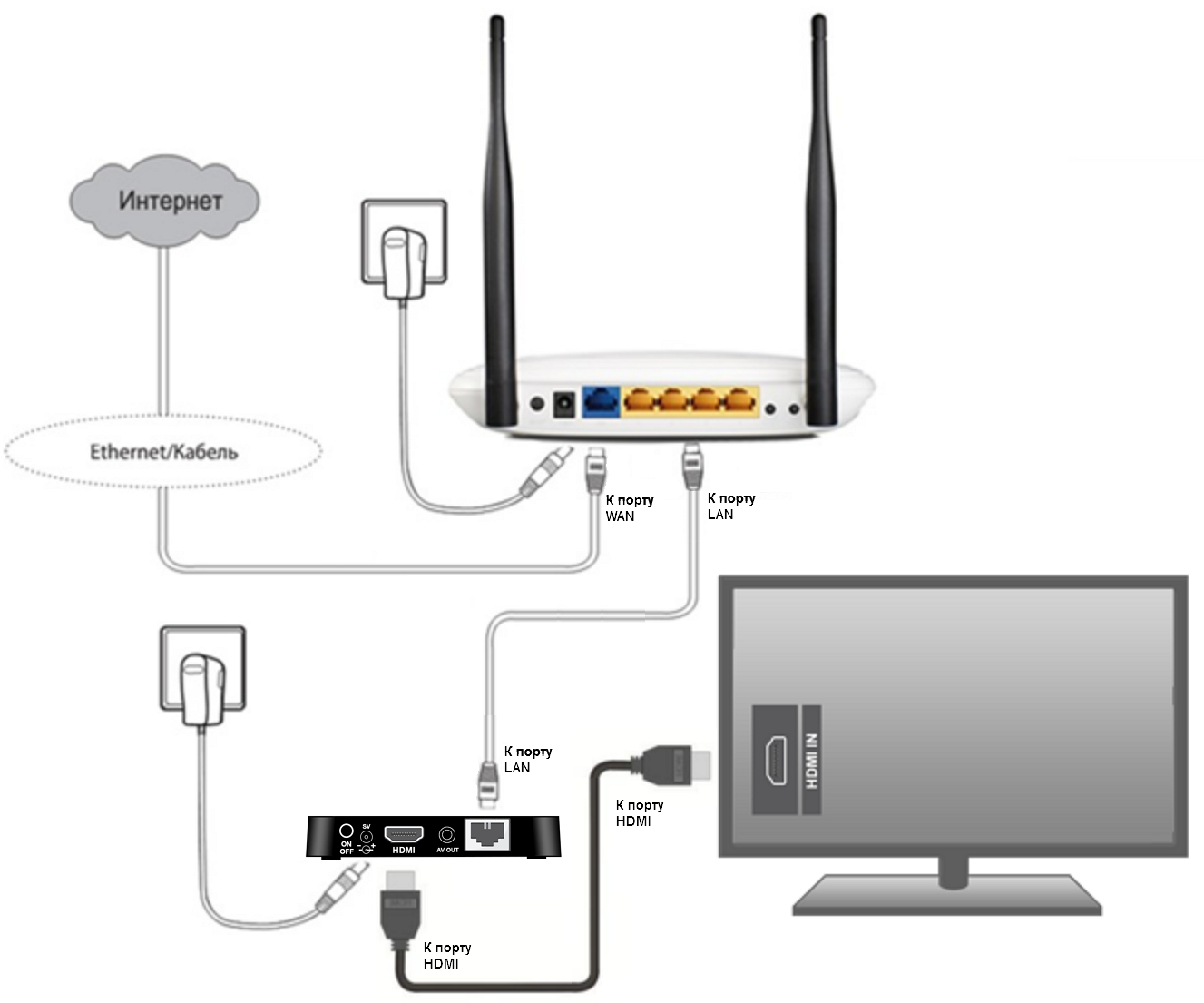

 Используется для подключения внешних накопителей (от флешки до HDD). В результате появляется возможность записывать передачи или просматривать видео- и аудиофайлы поддерживаемого формата. Кроме того, если приставка имеет такую функцию, через этот разъем можно подключать модуль для Wi-Fi.
Используется для подключения внешних накопителей (от флешки до HDD). В результате появляется возможность записывать передачи или просматривать видео- и аудиофайлы поддерживаемого формата. Кроме того, если приставка имеет такую функцию, через этот разъем можно подключать модуль для Wi-Fi.

 Проблемы если и будут, то, разве что, с затуханием сигнала, если кабель окажется со слишком высоким сопротивлением.
Проблемы если и будут, то, разве что, с затуханием сигнала, если кабель окажется со слишком высоким сопротивлением.
 Возможно, конкретный ретранслятор, на какой направлена антенна, в самом деле не транслирует 2-ой мультиплекс. В этом случае можно попытаться поиграть с направлением антенны: возможно, удастся поймать сигнал с другого, «полноценного» ретранслятора.
Возможно, конкретный ретранслятор, на какой направлена антенна, в самом деле не транслирует 2-ой мультиплекс. В этом случае можно попытаться поиграть с направлением антенны: возможно, удастся поймать сигнал с другого, «полноценного» ретранслятора. Может оказаться, что либо антенну от ретранслятора отделяет холм, либо она находится в низине, либо между ней и передающим ретранслятором находится «непрозрачный» объект (например, железобетонное здание, стальной высокий забор и т. п.). Исправить можно, изменив местоположение антенны. В некоторых случаях удается, поиграв с ориентацией антенны, поймать отраженный сигнал подходящего качества;
Может оказаться, что либо антенну от ретранслятора отделяет холм, либо она находится в низине, либо между ней и передающим ретранслятором находится «непрозрачный» объект (например, железобетонное здание, стальной высокий забор и т. п.). Исправить можно, изменив местоположение антенны. В некоторых случаях удается, поиграв с ориентацией антенны, поймать отраженный сигнал подходящего качества; Здесь можно только ждать.
Здесь можно только ждать. Здесь можно только ждать;
Здесь можно только ждать; 0 или 3.0), используя USB-шнур. В случае с ТВ-стиком всё ещё проще, вставляем в порт телевизора, как флешку.
0 или 3.0), используя USB-шнур. В случае с ТВ-стиком всё ещё проще, вставляем в порт телевизора, как флешку.

 Последует выключение устройства и спустя какое-то время повторный запуск.
Последует выключение устройства и спустя какое-то время повторный запуск.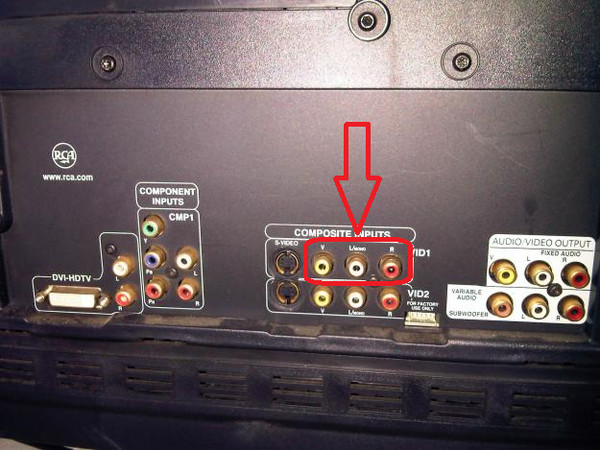
 Принцип соединения прост. Желтый разъем — видео, а красный и белый — аудио. Для настройки приставки Lumax для цифрового телевидения выберите на пульте AV и перейдите в этот раздел.
Принцип соединения прост. Желтый разъем — видео, а красный и белый — аудио. Для настройки приставки Lumax для цифрового телевидения выберите на пульте AV и перейдите в этот раздел.

 Все зависит от того, какие порты есть у вашей умной приставки.
Все зависит от того, какие порты есть у вашей умной приставки.